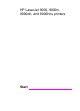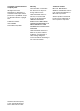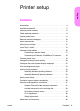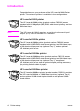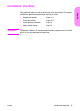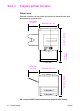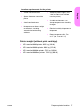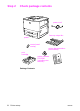hp LaserJet 9000 9000n•9000dn•9000hns printed on recycled paper imprimé sur du papier recyclé start démarrage inbetriebnahme avvio inicio startgids início copyright © 2001 Hewlett-Packard Company printed in Germany imprimé en Allemagne www.hp.com/support/lj9000 *C8519-90903* *C8519-90903* C8519-90903 6.5” x 9” Back Cover 15 mm x 9” Spine 6.
HP LaserJet 9000, 9000n, 9000dn, and 9000hns printers Start
Copyright © Hewlett-Packard Company 2001 All Rights Reserved. Reproduction, adaptation, or translation without prior written permission is prohibited, except as allowed under the copyright laws. Publication number C8519-90903 First Edition, May 2001 Warranty Trademark Credits The information contained in this document is subject to change without notice. Microsoft, MS Windows, Windows and Windows NT are U.S. registered trademarks of Microsoft Corporation.
Printer setup English Contents Introduction . . . . . . . . . . . . . . . . . . . . . . . . . . . . . . . . . . . . . . . 4 Installation checklist . . . . . . . . . . . . . . . . . . . . . . . . . . . . . . . . 5 Prepare printer location . . . . . . . . . . . . . . . . . . . . . . . . . . . . . . 6 Check package contents . . . . . . . . . . . . . . . . . . . . . . . . . . . . . 8 Locate printer parts . . . . . . . . . . . . . . . . . . . . . . . . . . . . . . . . . 9 Remove internal packaging . . . . . . .
Introduction Congratulations on your purchase of the HP LaserJet 9000 Series printer. This series of printers is available in four configurations. HP LaserJet 9000 printer The HP LaserJet 9000 printer (product number C8519A) comes standard with 64 Megabyte (MB) RAM, wide-format printing, and two 500-sheet trays. Note The HP LaserJet 9000 requires an optional enhanced input/ output (EIO) card to connect to a network.
Installation checklist ● ● ● ● WARNING! ENWW Unpack the printer Install the printer Install printing software Verify printer setup steps 1-4 steps 5-12 step 13 step 14 The printer is heavy. HP recommends that four people move it to avoid injury to you and damage to the printer. Installation checklist 5 English This guide will help you set up and install your new printer.
Step 1 Prepare printer location Printer size Prepare a location for the printer that allows for these physical and environmental requirements: 638 mm (25.1 in) 352.8 mm (13.9 in) 638 mm (25.1 in) 633 mm (24.9 in) 352.8 mm (13.9 in) 368 mm (17.8 in) 600 mm (23.
Location requirements for the printer A level area on the floor ● Space allowance around the printer ● A well-ventilated room ● No exposure to direct sunlight or chemicals, including ammonia-based cleaning solutions ● Adequate power supply (15A, 110V or 220V circuit located near the printer) ● A stable environment—no abrupt temperature or humidity changes ● Relative humidity 20 percent to 80 percent ● Room temperature 50 °F to 91 °F (10 °C to 32.
Step 2 Check package contents power cord face-up output bin printer control panel overlay printer documentation (this manual) print cartridge printer software CD-ROM (including user manual) Package Contents 8 Printer setup ENWW
Step 3 Locate printer parts English The following illustrations give the location and names of the important printer parts.
Step 4 Remove internal packaging Remove all packaging from the printer. WARNING! This printer weighs approximately 63.5 kg (140 lb). HP recommends that four people move it to avoid injury to you and damage to the printer. To remove internal packaging Note 10 1 Remove all orange packing material from the exterior of the printer and remove any cardboard or styrofoam material that is not orange.
Step 5 Install accessories English Install any paper-handling accessories that you purchased with the printer or separately. Use the installation instructions that are packaged with the accessories. If you have a 3,000-sheet stapler/stacker (or stacker) and a duplexer, Tray 4, or both, install the duplexer and Tray 4 before trying to install the 3,000 sheet stapler/stacker (or stacker).
Step 6 Install print cartridge Use this procedure to install the print cartridge. If toner gets on your clothing, wipe it off with a dry cloth and wash the clothing in cold water. Hot water sets toner into fabric. To install the print cartridge 1 1 Before removing the print cartridge from its packaging, set the print cartridge on a sturdy surface. Gently slide the print cartridge out of the packaging. CAUTION To prevent damage to the print cartridge, use two hands when removing it from its packaging.
5 Press the button on the green lever, and turn the lever clockwise to the locked position. 6 Close the front door.
Step 7 Load Trays 2 and 3 This section describes how to load A4or letter-size paper. For instructions on loading and configuring other sizes and types of media, see the HP LaserJet 9000 Introduce manual (user guide) that came on the CD-ROM. 1 CAUTION To avoid a paper jam, never open a tray while the printer is printing from that tray. 2 To load Tray 2 and Tray 3 1 Pull the tray open until it stops. 2 Load a stack of Letter- or A4-size paper with the top of the stack toward the rear of the tray.
4 Adjust the front (X) paper guide by pressing the tab on the guide and sliding it to the mark for A4- or lettersize paper. 5 Close the tray until it stops. 6 Repeat steps 1 through 5 to load the other tray.
Step 8 Connect printer cables The printer can connect to a computer using a parallel cable, or to the network using an optional HP Jetdirect print server. Connection to a Token Ring network is available through an optional Token Ring card. For printers equipped with an optional HP Jetdirect print server, a twisted-pair network cable connection is provided through a 10/100Base-TX (RJ-45) connector.
Connecting a parallel cable English Use a parallel cable if you want to connect the printer directly to a computer. To ensure reliability, use an IEEE-1284 bidirectional C-type parallel cable. These cables are clearly marked with “IEEE-1284.” Only IEEE-1284 cables support all of the advanced printer features. 1 2 To connect a parallel cable 1 Make sure the printer and the computer power are turned off. 2 Connect the parallel cable to the printer parallel port.
Connecting to Ethernet 10/100Base-TX network Use the RJ-45 connector if you want to connect the printer to an Ethernet 10/100Base-TX network. The HP Jetdirect print server is an optional accessory for the base model and standard on the n, dn, and hns models. HP Jetdirect print servers are available for many different network connections. To connect to Ethernet 10/100Base-TX network 1 1 Locate the power switch on the front of the printer. Press the power switch to turn the printer off (out position).
Step 9 Connect power cord 1 To connect the power cord 1 2 ENWW Locate the power switch on the front of the printer. Make sure the printer is turned off (out position). Note If the printer is located on top of the 2,000-sheet feeder, do not connect the printer power cord to the convenience receptacle on this device. This connector is designed to connect to the paper output devices with the HP LaserJet 9000 series. 2 Connect the power cord to the printer, a grounded power strip, or an AC outlet.
Step 10 Change the control panel overlay The control panel comes with an English overlay installed. If necessary, use the procedure below to change the control panel overlay to one included in the box. 1 To change the overlay 2 1 Locate the power switch on the front of the printer. Press the power switch to turn the printer off (button out). 2 Insert your fingernail or a thin, rigid object in back of the overlay and lift up.
5 ENWW 4 Position the new overlay over the control panel. Align the ends of the overlay with the holes on the control panel and slide the overlay in. 5 Snap the overlay firmly onto the control panel. Ensure that the overlay is flat against the control panel. 6 If you have an optional 3,000-sheet stapler/stacker (or stacker), optional Tray 4, or both, connect their power cords to a surge protector or AC outlet as well.
Step 11 Configure the control panel display language By default, the control panel on the printer displays messages in English. If necessary, set the printer to display messages and print configuration pages in another supported language. Note When the power to the printer is turned on for the first time, you have the option to set the language to display messages in 17 different languages. To configure the control panel language Note 22 1 Press .
Step 12 Print a configuration page English Print a configuration page to make sure the printer is operating correctly. To print a configuration page ENWW 1 Press 22 on the numeric keypad. The configuration page prints. If you have an HP Jetdirect printer server installed in the printer, an HP Jetdirect network configuration page also prints.
Step 13 Install printing software The printer comes with printing software on a CD-ROM. The printer drivers on this CD-ROM must be installed to take full advantage of the printer features. If you do not have access to a CD-ROM drive, you can download the printing software from the Internet at www.hp.com/support/lj9000.
Installing Windows printing software To install the software ENWW 1 Close all running programs. 2 Insert the CD-ROM into the CD-ROM drive. Depending on the computer configuration, the installation program may automatically run. If the program does not run automatically: On the Start menu, click Run. Type x:setup (where X is the letter of the CD-Rom drive), and click OK. 3 Follow the instructions on the computer screen.
Installing Macintosh printing software This section describes how to install Macintosh printing software. To install Macintosh printing software 26 1 Quit all running applications. 2 Insert the CD-ROM into the CD-ROM drive. 3 Double-click the HP LaserJet Installers folder. 4 Double-click the Installer icon for the desired language and follow the instructions on the screen. 5 Open the Chooser from the Apple menu. 6 Click the LaserWriter 8 icon.
Step 14 Verify printer setup English The easiest way to verify that the installation has been completed successfully is to print a document from a program. To verify printer setup 1 Open a program of your choice. Open or create a simple document. 2 Make sure the correct printer name appears. 3 Print the document. If the document prints, your printer setup is complete! If the document does not print correctly, check your setup and configuration.
Customer support options worldwide Customer support and product repair assistance for the U.S. and Canada ● In the U.S., call (1) (208) 323-2551 Monday through Friday from 6 A.M. to 10 P.M. and Saturday 9 A.M. to 4 P.M., Mountain time. ● In Canada, call (1) (905) 206-4663 or (1) (800) 387-3867 Monday through Friday from 8 A.M. to 8 P.M., Mountain time. Support is free of charge during the warranty period. However, your standard long-distance phone charges still apply.
European customer support center language and in-country options available HP provides a free telephone support service during the warranty period. By calling a telephone number listed below, you will be connected to a responsive team waiting to help you. If you require support after your warranty has expired, you can receive support for a fee through the same telephone number. The fee is charged on a per-incident basis.
Worldwide support centers Hours of operation vary by country.
Warranty and regulatory information ENWW HP PRODUCT DURATION OF WARRANTY HP LaserJet 9000, 9000N, 9000DN, 9000HNS 1 year, on-site English Hewlett-Packard limited warranty statement 1 HP warrants HP hardware, accessories, and supplies against defects in materials and workmanship for the period specified above. If HP receives notice of such defects during the warranty period, HP will, at its option, either repair or replace products which prove to be defective.
7 TO THE EXTENT ALLOWED BY LOCAL LAW, THE ABOVE WARRANTIES ARE EXCLUSIVE AND NO OTHER WARRANTY, WHETHER WRITTEN OR ORAL, IS EXPRESSED OR IMPLIED AND HP SPECIFICALLY DISCLAIMS THE IMPLIED WARRANTIES OR CONDITIONS OF MERCHANTABILITY, SATISFACTORY QUALITY, AND FITNESS FOR A PARTICULAR PURPOSE. 8 TO THE EXTENT ALLOWED BY LOCAL LAW, THE REMEDIES IN THIS WARRANTY STATEMENT ARE THE CUSTOMER’S SOLE AND EXCLUSIVE REMEDIES.
Limited warranty for print cartridge life Note This HP Print Cartridge is warranted to be free from defects in materials and workmanship for cartridge life (which is indicated by a printer control panel cartridge end of life message). HP will, at HP’s option, either replace products which prove to be defective or refund your purchase price. The warranty does not cover cartridges which have been refilled, are emptied, abused, misused, or tampered with in any way.
HP software license terms ATTENTION: USE OF THE SOFTWARE IS SUBJECT TO THE HP SOFTWARE LICENSE TERMS SET FORTH BELOW. USING THE SOFTWARE INDICATES YOUR ACCEPTANCE OF THESE LICENSE TERMS. IF YOU DO NOT ACCEPT THESE LICENSE TERMS, YOU MAY RETURN THE SOFTWARE FOR A FULL REFUND. IF THE SOFTWARE IS BUNDLED WITH ANOTHER PRODUCT, YOU MAY RETURN THE ENTIRE UNUSED PRODUCT FOR A FULL REFUND. The following License Terms govern your use of the accompanying Software unless you have a separate signed agreement with HP.
No disassembly or decryption Transfer Your license will automatically terminate upon any transfer of the Software. Upon transfer, you must deliver the Software, including any copies and related documentation, to the transferee. The transferee must accept these License Terms as a condition to the transfer. Termination HP may terminate your license upon notice for failure to comply with any of these License Terms.
FCC regulations This equipment has been tested and found to comply with the limits for a Class B digital device, pursuant to Part 15 of the FCC rules. These limits are designed to provide reasonable protection against harmful interference in a residential installation. This equipment generates, uses, and can radiate radio frequency energy, and if not installed and used in accordance with the instructions, may cause harmful interference to radio communications.
Canadian DOC regulations English Complies with Canadian EMC Class B requirements. Conforme à la classe B des normes canadiennes de compatibilité électromagnétique (CEM).
Safety information Laser safety The Center for Devices and Radiological Health (CDRH) of the U.S. Food and Drug Administration has implemented regulations for laser products manufactured since August 1, 1976. Compliance is mandatory for products marketed in the United States. This printer is certified as a “Class 1” laser product under the U.S. Department of Health and Human Services (DHHS) Radiation Performance Standard according to the Radiation Control for Health and Safety Act of 1968.
Aallonpituus 775-795 nm Teho 5 mW Luokan 3B laser ENWW Warranty and regulatory information 39 English Laitteen saa avata ja huoltaa ainoastaan sen huoltamiseen koulutettu henkilö. Tällaiseksi huoltotoimenpiteeksi ei katsota väriainekasetin vaihtamista, paperiradan puhdistusta tai muita käyttäjän käsikirjassa lueteltuja, käyttäjän tehtäväksi tarkoitettuja ylläpitotoimia, jotka voidaan suorittaa ilman erikoistyökaluja.
Declaration of Conformity according to ISO/IEC Guide 22 and EN 45014 Manufacturer’s Name: Hewlett-Packard Company Manufacturer’s Address: 11311 Chinden Boulevard Boise, Idaho 83714-1021, USA declares, that the product Product Name: HP LaserJet 9000 / 9000N / 9000DN Printer Model Numbers: C8519A / C8520A / C8521A Printer Product Options: ALL conforms to the following Product Specifications: SAFETY: IEC 60950:1991+A1:1992+A2:1993+A3:1995+A4:1996 / EN 60950:1992+A1:1993 + A2:1993 + A3:1995 + A4:199
Imprimantes HP LaserJet 9000, 9000n, 9000dn et 9000hns Démarrage
© Hewlett-Packard Company 2001 Tous droits réservés. La reproduction, l’adaptation ou la traduction de ce guide sans autorisation écrite préalable est interdite, sauf dans les cas autorisés par les lois sur le copyright. Numéro de référence C8519-90903 Première édition, mai 2001 Garantie Marques Les informations contenues dans ce document sont sujettes à modification sans préavis. Microsoft, MS Windows, Windows et Windows NT sont des marques déposées américaines de Microsoft Corporation.
Installation de l’imprimante Table des matières Introduction . . . . . . . . . . . . . . . . . . . . . . . . . . . . . . . . . . . . . . 45 Français Liste de contrôle de l’installation . . . . . . . . . . . . . . . . . . . . . . 46 Préparation de l’emplacement de l’imprimante . . . . . . . . . . . 47 Vérification du contenu de l’emballage . . . . . . . . . . . . . . . . . 49 Repérage des pièces de l’imprimante . . . . . . . . . . . . . . . . . . 50 Retrait des éléments d’emballage . . . . . . . . . . . . .
Informations sur les réglementations et la garantie. . . . . . . . 73 Déclaration de garantie limitée de Hewlett-Packard . . 73 Garantie limitée liée aux cartouches d’impression . . . 75 Termes de la licence d’utilisation du logiciel HP . . . . . 76 Réglementations de la FCC . . . . . . . . . . . . . . . . . . . . 78 Informations relatives à la sécurité . . . . . . . . . . . . . . . 80 Déclaration de conformité . . . . . . . . . . . . . . . . . . . . . . . . . . .
Introduction Félicitations pour l’achat de votre nouvelle imprimante HP LaserJet 9000. Quatre configurations d’imprimante HP LaserJet 9000 sont disponibles. Imprimante HP LaserJet 9000 L’imprimante HP LaserJet 9000 (numéro de référence C8519A) standard est dotée de 64 méga-octets (Mo) de RAM, de la fonction d’impression sur support de grand format et de deux bacs de 500 feuilles.
Liste de contrôle de l’installation Ce guide vous aidera à installer et à configurer votre nouvelle imprimante. Suivez point par point et dans l’ordre la liste de contrôle : ● ● ● ● Déballage de l’imprimante Installation de l’imprimante Installation du logiciel d’impression Vérification de l’installation de l’imprimante étapes 1 à 4 étapes 5 à 12 étape 13 étape 14 AVERTISSEMENT ! L’imprimante est lourde.
Etape 1 Préparation de l’emplacement de l’imprimante Taille de l’imprimante Préparez un emplacement qui réponde aux exigences physiques et environnementales suivantes : 352,8 mm 638 mm Français 638 mm 633 mm 352,8 mm 368 mm 600 mm Dimensions de l’imprimante HP LaserJet 9000 (vues de dessus et de côté) FRWW Préparation de l’emplacement de l’imprimante 47
Emplacement de l’imprimante : conditions requises ● Un sol à surface plane ● Un dégagement suffisant autour de l’imprimante ● Une pièce bien aérée ● Pas d’exposition directe au soleil ou aux produits chimiques, notamment aux produits d’entretien à base d’ammoniaque ● Un bloc d’alimentation adéquat (15 A, circuit 110 V ou 220 V situé près de l’imprimante) ● Des conditions ambiantes stables : sans variations brusques de température ou d’humidité ● Une humidité relative comprise entre 20 et 80 %
Etape 2 Vérification du contenu de l’emballage Cordon d’alimentation Français Bac de sortie face vers le haut Imprimante Cache du panneau de commande Cartouche d’impression Documentation de l’imprimante (le présent manuel) CD-ROM du logiciel d’impression (comprenant un manuel de l’utilisateur) Contenu de l’emballage FRWW Vérification du contenu de l’emballage 49
Etape 3 Repérage des pièces de l’imprimante Les illustrations suivantes indiquent l’emplacement et le nom des principaux éléments de l’imprimante.
Etape 4 Retrait des éléments d’emballage Retirez tous les éléments d’emballage de l’imprimante. AVERTISSEMENT ! Cette imprimante pèse environ 63,5 kg. Afin d’éviter toute blessure corporelle et tout dégât matériel, HP recommande de faire intervenir quatre personnes pour déplacer l’imprimante. Pour retirer les éléments d’emballage FRWW Retirez tout emballage orange se trouvant à l’extérieur de l’imprimante. Enlevez ensuite les éléments en carton ou en polystyrène d’une autre couleur.
Etape 5 Installation des accessoires Installez tous les accessoires de traitement du papier achetés avec l’imprimante ou séparément. Reportez-vous pour cela aux instructions d’installation qui accompagnent les accessoires. Si vous disposez d’une agrafeuse/réceptacle (ou d’un réceptacle) de 3 000 feuilles, d’une unité d’impression recto-verso accompagnée d’un bac 4, ou de ces deux éléments, installez l’unité recto-verso et le bac 4 avant l’agrafeuse/réceptacle (ou le réceptacle) de 3 000 feuilles.
Etape 6 Installation de la cartouche d’impression Suivez la procédure ci-après pour installer la cartouche d’impression. Si vous tachez vos vêtements avec de l’encre, essuyez la tache à l’aide d’un chiffon sec, puis lavez le vêtement à l’eau froide. L’eau chaude fixe l’encre sur le tissu. 1 Pour installer la cartouche d’impression 2 3 4 FRWW Avant de retirer la cartouche d’impression de son emballage, posez-la sur une surface plane. Retirez délicatement la cartouche d’impression de son emballage.
5 5 Appuyez sur le bouton du levier vert, puis tournez ce dernier dans le sens des aiguilles d’une montre pour le verrouiller. 6 Fermez la trappe avant.
Etape 7 Chargement des bacs 2 et 3 1 Cette section décrit le chargement du papier au format A4 ou Lettre. Pour obtenir des instructions sur le chargement et la configuration d’autres formats et types de support, reportez-vous au manuel Présentation de l’imprimante HP LaserJet 9000 (guide de l’utilisateur) fourni sur le CD-ROM. Français 2 ATTENTION Afin d’éviter les bourrages papier, n’ouvrez jamais un bac utilisé par l’imprimante. 3 FRWW Pour charger le bac 2 et le bac 3 1 Ouvrez le bac au maximum.
4 4 Ajustez le guide papier de devant (X) en appuyant sur la languette du guide et en le faisant glisser jusqu’au repère correspondant au format A4 ou Lettre. 5 Fermez soigneusement le bac. 6 Répétez les étapes 1 à 5 pour charger l’autre bac.
Etape 8 Connexion des câbles de l’imprimante Vous pouvez connecter l’imprimante à un ordinateur à l’aide d’un câble parallèle ou au réseau à l’aide du serveur d’impression HP Jetdirect en option. Via une carte Token Ring en option, vous disposez d’une connexion à un réseau Token Ring. Les imprimantes équipées d’un serveur d’impression HP Jetdirect en option disposent d’une connexion par câble réseau à paires torsadées via un connecteur 10/100Base-TX (RJ-45).
Connexion d’un câble parallèle Utilisez un câble parallèle si vous souhaitez connecter l’imprimante directement à un ordinateur. Pour une plus grande fiabilité, utilisez un câble parallèle bidirectionnel de type C conforme à la norme IEEE-1284. Ces câbles portent clairement la mention « IEEE-1284 ». Seuls les câbles IEEE-1284 prennent en charge les fonctionnalités étendues de l’imprimante. Pour connecter un câble parallèle 1 1 Vérifiez que l’imprimante et l’ordinateur sont éteints.
Connexion à un réseau Ethernet 10/100Base-TX Utilisez le connecteur RJ-45 pour relier l’imprimante à un réseau Ethernet 10/100Base-TX. Le serveur d’impression HP Jetdirect, proposé en option sur le modèle de base, est un accessoire standard des modèles n, dn et hns. Les serveurs d’impression HP Jetdirect sont disponibles pour des connexions réseau variées. 1 1 Repérez le bouton marche-arrêt à l’avant de l’imprimante.
Etape 9 Connexion du cordon d’alimentation Cette section décrit la connexion du cordon d’alimentation. HP vous recommande de connecter le cordon d’alimentation à un limiteur de surtension. Pour connecter le cordon d’alimentation 1 1 Repérez le bouton marche-arrêt à l’avant de l’imprimante. Vérifiez que l’imprimante est éteinte (l’interrupteur ne doit plus être enfoncé).
4 Si une agrafeuse/réceptacle (ou un réceptacle) de 3 000 feuilles, un bac 4 en option ou ces deux unités sont installés sur votre imprimante, vérifiez que leurs voyants sont de couleur verte et qu’ils ne clignotent pas. Si le voyant est de couleur orange, qu’il clignote ou qu’il est éteint, reportez-vous au manuel Utilisation de l’imprimante HP LaserJet 9000 (guide de l’utilisateur supplémentaire) que vous pouvez télécharger à partir du site : www.hp.com/support/lj9000.
Etape 10 Changement du cache (plastique) du panneau de commande Le panneau de commande est équipé d’un cache (plastique) en anglais. Si nécessaire, procédez comme suit pour remplacer le cache (plastique) du panneau de commande par l’un de ceux inclus dans la boîte. 1 Pour changer le cache (plastique) 2 3 62 Installation de l’imprimante 1 Repérez le bouton marche-arrêt à l’avant de l’imprimante. Appuyez sur le bouton marche-arrêt pour éteindre l’imprimante (il ne doit plus être enfoncé).
4 Positionnez le nouveau cache sur le panneau de commande. Positionnez les extrémités du cache face aux trous du panneau de commande et glissez-y le cache. 5 Enclenchez fermement le cache dans le panneau de commande. Vérifiez que le cache repose correctement contre le panneau de commande.
Etape 11 Configuration de la langue de l’écran du panneau de commande Par défaut, le panneau de commande affiche les messages en anglais. Si nécessaire, configurez l’imprimante pour qu’elle affiche des messages et imprime des pages de configuration dans une des langues prises en charge. Remarque Lorsque vous allumez l’imprimante pour la première fois, vous avez le choix entre 17 langues d’affichage des messages.
Etape 12 Impression d’une page de configuration Imprimez une page de configuration pour vérifier que l’imprimante fonctionne normalement. Pour imprimer une page de configuration Composez le chiffre 22 sur le pavé numérique. La page de configuration est imprimée. Si un serveur d’impression HP Jetdirect est installé sur votre imprimante, une page de configuration réseau HP Jetdirect est également imprimée.
Etape 13 Installation du logiciel d’impression L’imprimante est fournie avec un logiciel d’impression sur CD-ROM. Les pilotes d’impression fournis sur ce CD-ROM doivent être installés pour que vous puissiez tirer parti au maximum des fonctions de l’imprimante. Si vous n’avez pas accès à un lecteur de CD-ROM, vous pouvez télécharger le logiciel d’impression à partir du site Web www.hp.com/support/lj9000.
Installation du logiciel d’impression Windows Cette section décrit l’installation du logiciel d’impression Windows. Le logiciel est pris en charge sous Windows 95, Windows 98, Windows NT 4.0, Windows 2000 et Windows Millennium (ME). Pour installer le logiciel Fermez tous les programmes en cours. 2 Insérez le CD-ROM dans le lecteur. Il se peut que le programme d’installation démarre automatiquement ; cela dépend de la configuration de l’ordinateur.
Installation du logiciel d’impression Macintosh Cette section décrit l’installation du logiciel d’impression Macintosh. Pour installer le logiciel d’impression Macintosh 68 1 Fermez toutes les applications en cours. 2 Insérez le CD-ROM dans le lecteur. 3 Double-cliquez sur le dossier des programmes d’installation HP LaserJet. 4 Double-cliquez sur l’icône du programme d’installation correspondant à la langue souhaitée et suivez les instructions qui apparaissent.
Etape 14 Vérification de l’installation de l’imprimante Le meilleur moyen de vérifier la réussite de l’installation consiste à imprimer un document depuis une application. Pour vérifier l’installation de l’imprimante Ouvrez un programme quelconque. Ouvrez ou créez un document simple. 2 Vérifiez que le nom d’imprimante adéquat apparaît. 3 Imprimez le document.
Assistance clientèle internationale Assistance clientèle et service de réparation pour les Etats-Unis et le Canada ● Aux Etats-Unis, appelez le (1) (208) 323-2551 du lundi au vendredi de 6 h à 22 h et le samedi de 9 h à 16 h (fuseau horaire des Rocheuses). ● Au Canada, appelez le (1) (905) 206-4663 ou le (1) (800) 387-3867 du lundi au vendredi de 8 h à 20 h (fuseau horaire des Rocheuses). L’assistance est gratuite pendant la période de garantie.
Langues et pays des centres d’assistance clientèle européens Les centres d’assistance de la plupart des pays sont ouverts du lundi au vendredi de 8 h 30 à 18 h (heure de l’Europe centrale).
Centres d’assistance internationaux Les heures d’ouverture varient en fonction des pays.
Informations sur les réglementations et la garantie Déclaration de garantie limitée de Hewlett-Packard DUREE DE LA GARANTIE HP LaserJet 9000, 9000N, 9000DN, 9000HNS 1 an, sur site 1 HP garantit que le matériel, les accessoires et les fournitures HP seront exempts de défauts de matériaux et de fabrication pendant la période spécifiée ci-avant.
6 La garantie ne couvre pas les défauts causés par (a) un entretien ou un étalonnage incorrect ou inadéquat, (b) des logiciels, des interfaces, des composants ou des fournitures non fournis par HP, (c) une modification ou une utilisation non autorisée, (d) une exploitation en dehors des spécifications environnementales publiées pour le produit, ou (e) une préparation ou un entretien incorrect du site.
Garantie limitée liée aux cartouches d’impression Remarque La garantie ci-après porte sur la cartouche fournie avec cette imprimante. HP garantit que la cartouche d’impression HP sera exempte de défauts de matériaux et de fabrication pendant toute sa durée de vie (signalée par un message de fin de vie de cartouche apparaissant sur le panneau de commande de l’imprimante).
Termes de la licence d’utilisation du logiciel HP ATTENTION : L’UTILISATION DU LOGICIEL EST SOUMISE AUX TERMES DE LA LICENCE D’UTILISATION DU LOGICIEL HP ENONCES CI-DESSOUS. L’UTILISATION DU LOGICIEL INDIQUE VOTRE ACCEPTATION DES TERMES DE CETTE LICENCE. SI VOUS N’ACCEPTEZ PAS LES TERMES DE CETTE LICENCE, VOUS POUVEZ RENVOYER LE LOGICIEL ET OBTENIR UN REMBOURSEMENT COMPLET.
Désassemblage ou décodage interdit Vous n’avez pas le droit de désassembler ou de décompiler le Logiciel sans autorisation écrite préalable de HP. Dans certaines juridictions, l’autorisation de HP peut ne pas être indispensable pour une décompilation ou un désassemblage partiel. A sa demande, vous fournirez à HP des informations suffisamment détaillées sur le désassemblage ou la décompilation. Vous n’êtes pas autorisé à décoder le Logiciel sauf si le décodage est une étape incontournable de son utilisation.
Réglementations de la FCC Cet équipement a été testé et déclaré conforme aux limites imposées à un appareil numérique de classe B, en vertu de l’article 15 des règles FCC. Ces limites sont destinées à assurer une protection suffisante contre les interférences produites dans une installation résidentielle. Cet équipement génère, utilise et peut émettre des fréquences radio.
Réglementation du Ministère canadien des communications Complies with Canadian EMC Class B requirements. Conforme à la classe B des normes canadiennes de compatibilité électromagnétique (CEM).
Informations relatives à la sécurité Sécurité des produits laser Le CDRH (Center for Devices and Radiological Health – Centre pour la santé et le matériel en radiologie) de la FDA (Food and Drug Administration – office du contrôle pharmaceutique et alimentaire) a mis en oeuvre une réglementation pour les produits laser fabriqués depuis le 1er août 1976. Les produits commercialisés aux Etats-Unis doivent obligatoirement être compatibles.
Aallonpituus 775-795 nm Teho 5 mW Luokan 3B laser FRWW Informations sur les réglementations et la garantie 81 Français Varning! Om apparaten används på annat sätt än i bruksanvisning specificerats, kan användaren utsättas för osynlig laserstrålning, som överskrider gränsen för laserklass 1. HUOLTO HP LaserJet 9000, 9000N, 9000DN, 9000HNS -kirjoittimen sisällä ei ole käyttäjän huollettavissa olevia kohteita. Laitteen saa avata ja huoltaa ainoastaan sen huoltamiseen koulutettu henkilö.
Déclaration de conformité en vertu du guide 22 de l’ISO/IEC et de la norme EN45014 Nom du fabricant : Hewlett-Packard Company Adresse du fabricant : 11311 Chinden Boulevard Boise, Idaho 83714-1021, Etats-Unis déclare que le produit Nom du produit : Imprimante HP LaserJet 9000/9000N/9000DN Numéro de référence : Imprimante C8519A/C8520A/C8521A Options du produit : TOUTES est conforme aux spécifications suivantes : SECURITE : IEC 60950:1991+A1:1992+A2:1993+A3:1995+A4:1996/ EN 60950:1992+A1:1993 + A
HP LaserJet 9000, 9000n, 9000dn und 9000hns-Drucker Inbetriebnahme
Copyright © Hewlett-Packard Company 2001 Alle Rechte vorbehalten. Vervielfältigung, Adaptation oder Übersetzung ohne vorherige schriftliche Genehmigung nur im Rahmen des Urheberrechts zulässig. Veröffentlichungsnummer C8519-90903 Erste Auflage, Mai 2001 Garantie Warenzeichen Die Informationen in diesem Dokument können ohne vorherige Ankündigung geändert werden. Microsoft, MS Windows, Windows und Windows NT sind eingetragene US-Warenzeichen der Microsoft Corporation.
Druckereinrichtung Inhalt Einführung . . . . . . . . . . . . . . . . . . . . . . . . . . . . . . . . . . . . . . . 86 Checkliste für die Installation. . . . . . . . . . . . . . . . . . . . . . . . . 87 Vorbereiten des Drucker-Standorts . . . . . . . . . . . . . . . . . . . . 88 Überprüfen des Lieferumfangs . . . . . . . . . . . . . . . . . . . . . . . 90 Benennung der Druckerkomponenten. . . . . . . . . . . . . . . . . . 91 Entfernen der inneren Verpackungselemente . . . . . . . . . . . .
Einführung Herzlichen Glückwunsch zum Kauf des HP LaserJet 9000 SeriesDruckers. Diese Modellserie ist in vier Ausführungen erhältlich. HP LaserJet 9000 Der HP LaserJet 9000 Drucker (Produktnummer C8519A) wird in der Grundausstattung mit 64 Megabyte (MB) RAM, der Möglichkeit zum Druck im Überformat und zwei Papierfächern für je 500 Blatt ausgeliefert.
Checkliste für die Installation In dieser Anleitung finden Sie Hilfe bei der Einrichtung und Installation des neuen Druckers. Befolgen Sie bitte zur ordnungsgemäßen Installation die Anweisungen der einzelnen Abschnitte vollständig und der Reihe nach: ● ● ● ● ACHTUNG! Auspacken des Druckers Aufstellen des Druckers Installieren der Druckersoftware Überprüfen der Druckereinrichtung Schritte 1-4 Schritte 5-12 Schritt 13 Schritt 14 Der Drucker ist schwer.
Schritt 1 Vorbereiten des Drucker-Standorts Größe des Druckers Bereiten Sie für den Drucker einen Aufstellort vor, der die folgenden Anforderungen erfüllt: 638 mm 352,8 mm 638 mm 633 mm 352,8 mm 368 mm 600 mm HP LaserJet 9000 Druckerabmessungen (Draufsicht und Seitenansicht) 88 Druckereinrichtung DEWW
Anforderungen an den Standort des Druckers ● Eine ebene Fußbodenfläche ● Ausreichend freier Platz um den Drucker herum ● Gut durchlüfteter Raum ● Der Drucker darf keiner direkten Sonneneinstrahlung oder Chemikalien, einschließlich Reinigungslösungen auf Ammoniakbasis, ausgesetzt werden ● Eine ausreichende Netzstromversorgung (15 A, Anschluss für 110 V oder 220 V in der Nähe des Druckers) ● Eine klimatisch stabile Umgebung (keine abrupten Schwankungen der Temperatur oder Luftfeuchtigkeit) ● Eine
Schritt 2 Überprüfen des Lieferumfangs Netzkabel Ausgabefach (Druckseite nach oben) Drucker Bedienfeldschablone Druckerdokumentation (dieses Handbuch) Druckpatrone CD-ROM mit Druckersoftware (einschließlich Benutzerhandbuch) Inhalt der Verpackung 90 Druckereinrichtung DEWW
Schritt 3 Benennung der Druckerkomponenten Die folgenden Illustrationen enthalten die Positionen und Namen der wichtigsten Druckerkomponenten.
Schritt 4 Entfernen der inneren Verpackungselemente Entfernen Sie alle Verpackungselemente aus dem Drucker. ACHTUNG! Dieser Drucker wiegt ungefähr 63,5 kg. Es wird empfohlen, den Transport von vier Personen durchführen zu lassen, um Verletzungen und eine Beschädigung des Druckers zu vermeiden. So entfernen Sie die innere Verpackung: Hinweis 92 1 Entfernen Sie sämtliches orangefarbenes Verpackungsmaterial von der Außenseite des Druckers, sowie sämtlichen, nicht orangefarbenen, Karton und Styropor.
Schritt 5 Installieren des Zubehörs Installieren Sie sämtliches Papierzufuhrzubehör, das Sie zusammen mit dem Drucker oder separat erworben haben. Gehen Sie nach den Angaben der Einbauanleitung vor, die dem Zubehör beiliegt. Falls Sie über einen Hefter/Stapler (oder Stapler) für 3.000 Blatt und einen Duplexer, Papierfach 4 oder beides verfügen, installieren Sie den Duplexer und Papierfach 4, bevor Sie mit der Installation des Hefters/Staplers (oder Staplers) beginnen.
Schritt 6 Installieren der Druckpatrone Installieren Sie die Druckpatrone entsprechend der folgenden Anleitung. Falls Toner auf Ihre Kleidung gelangt, wischen Sie ihn mit einem trockenen Tuch ab. Waschen Sie dann das Kleidungsstück mit kaltem Wasser. Heißes Wasser fixiert den Toner im Gewebe. So installieren Sie die Druckpatrone: 1 1 2 VORSICHT Um Beschädigungen der Druckpatrone zu vermeiden, entnehmen Sie sie mit beiden Händen. Hinweis Die Druckpatrone ist nicht mit einer Zuglasche versehen.
5 5 Drücken Sie die Taste auf dem grünen Hebel, und drehen Sie den Hebel im Uhrzeigersinn in die Verriegelungsstellung. 6 Schließen Sie die vordere Klappe.
Schritt 7 Einlegen von Papier in die Fächer 2 und 3 In diesem Abschnitt wird erläutert, wie Papier im A4- oder Letter-Format eingelegt wird. Anleitungen zum Einlegen und Konfigurieren anderer Papierformate und anderer Medien finden Sie auf der CD-ROM im Handbuch HP LaserJet 9000 Einführung (Benutzerhandbuch). 1 2 VORSICHT Um Papierstau zu vermeiden, sollten Sie niemals ein Papierfach öffnen, während auf Papier aus diesem Fach gedruckt wird.
4 4 Richten Sie die vordere Papierführung (Breite) aus, indem Sie die Sperre auf der Führung drücken und sie bis zur Markierung für Papier im A4- oder Letter-Format schieben. 5 Schließen Sie das Papierfach, bis es sich nicht mehr weiter bewegen lässt. 6 Wiederholen Sie die Schritte 1 bis 5, um in die anderen Fächer Papier einzulegen.
Schritt 8 Anschließen der Druckerkabel Der Drucker kann mit einem Parallelkabel an den Computer angeschlossen oder über einen optionalen HP Jetdirect-Druckserver mit dem Netzwerk verbunden werden. Über eine optionale TokenRing-Karte ist die Verbindung mit einem Token-Ring-Netzwerk möglich. Für Drucker mit einem optionalen HP Jetdirect-Druckserver wird eine Twisted-Pair-Netzwerkverbindung mit Hilfe eines 10/100Base-TX (RJ-45)-Anschluss ermöglicht.
Anschließen eines Parallelkabels Verwenden Sie zum direkten Anschluss des Druckers an einen Computer ein Parallelkabel. Um einen zuverlässigen Betrieb zu gewährleisten, verwenden Sie ein paralleles IEEE-1284-Kabel mit C-Anschluss. Solche Kabel sind deutlich mit „IEEE-1284“ beschriftet. Nur mit IEEE-1284-Kabeln stehen Ihnen alle modernen Druckerfunktionen zur Verfügung. 1 So schließen Sie ein paralleles Kabel an 1 Vergewissern Sie sich, dass der Drucker und der Computer ausgeschaltet sind.
Verbinden mit einem Ethernet-10/100Base-TXNetzwerk Verwenden Sie den RJ-45-Anschluss, wenn Sie den Drucker mit einem Ethernet-10/100Base-TX-Netzwerk verbinden möchten. Der HP Jetdirect-Druckserver ist für das Grundmodell ein optionales Zubehörteil und gehört für die Modelle HP LaserJet 9000n, 9000dn und 9000hns zur Standardausstattung. HP Jetdirect-Druckserver sind für viele verschiedene Netzwerkverbindungen erhältlich.
Schritt 9 Anschließen des Netzkabels In diesem Abschnitt wird der Anschluss des Netzkabels beschrieben. Es wird empfohlen, das Netzkabel an einen Überspannungsschutz anzuschließen. 1 So schließen Sie das Netzkabel an 1 Suchen Sie den Netzschalter an der Vorderseite des Druckers. Vergewissern Sie sich, dass der Drucker ausgeschaltet ist (Schalterstellung außen). Hinweis Wenn sich der Drucker auf einer Zufuhreinrichtung für 2.
Schritt 10 Auswechseln der Bedienfeldschablone Das Bedienfeld wird mit einer installierten Schablone in englischer Sprache ausgeliefert. Falls notwendig, können Sie über die unten angegebenen Schritte die Bedienfeldschablone durch eine andere im Lieferumfang enthaltene austauschen. 1 So wechseln Sie die Bedienfeldschablone aus 2 1 Suchen Sie den Netzschalter an der Vorderseite des Druckers. Betätigen Sie den Netzschalter, um den Drucker auszuschalten (Schalterstellung außen).
4 5 4 Legen Sie die neue Schablone über das Bedienfeld. Richten Sie die Seiten der Schablone an den Löchern im Bedienfeld aus, und schieben Sie die Schablone ein. 5 Drücken Sie auf die Schablone, bis sie fest einrastet. Vergewissern Sie sich, dass die Schablone flach am Bedienfeld anliegt. 6 Falls Sie über einen Hefter/Stapler (oder Stapler) für 3.000 Blatt, ein optionales Papierfach 4 oder beides verfügen, schließen Sie deren Netzkabel ebenfalls an einen Überspannungsschutz oder eine Steckdose an.
Schritt 11 Konfigurieren der Sprache der Bedienfeldanzeige Als Standardeinstellung werden die Meldungen des Druckers auf dem Bedienfeld in englischer Sprache angezeigt. Falls notwendig, können Sie den Drucker so einrichten, dass Meldungen und Konfigurationsseiten in einer anderen unterstützten Sprache ausgegeben werden. Hinweis Wenn der Drucker zum ersten Mal eingeschaltet wird, haben Sie die Möglichkeit, Meldungen in einer von 17 verschiedenen Sprachen anzeigen zu lassen.
Schritt 12 Drucken einer Konfigurationsseite Drucken Sie eine Konfigurationsseite, um sicherzustellen, dass der Drucker ordnungsgemäß funktioniert. So drucken Sie eine Konfigurationsseite 1 Drücken Sie auf dem numerischen Zahlenfeld 22. Die Konfigurationsseite wird gedruckt. Wenn Sie einen HP JetdirectDruckserver installiert haben, wird auch eine HP JetdirectNetzwerkkonfigurationsseite gedruckt.
Schritt 13 Installieren der Druckersoftware Der Drucker wird mit einer CD ausgeliefert, die die Druckersoftware enthält. Wenn Sie die Fähigkeiten des Druckers voll ausnutzen möchten, müssen Sie die Druckertreiber von dieser CD installieren. Falls Sie über kein CD-ROM-Laufwerk verfügen, können Sie die Druckersoftware im Internet unter www.hp.com/support/lj9000 herunterladen.
Installieren der Windows-Druckersoftware In diesem Abschnitt wird die Installation von Druckersoftware unter Windows beschrieben. Die Software wird unterstützt von Windows 95, Windows 98, Windows NT 4.0, Windows 2000 und Windows Millennium (Me). So installieren Sie die Software 1 Schließen Sie alle gerade ausgeführten Programme. 2 Legen Sie die CD-ROM in das CD-ROM-Laufwerk ein. Abhängig von der Computerkonfiguration wird das Installationsprogramm möglicherweise automatisch gestartet.
Installieren der Macintosh-Druckersoftware In diesem Abschnitt wird die Installation der Druckersoftware für den Macintosh beschrieben. So installieren Sie die Druckersoftware für den Macintosh 108 1 Beenden Sie alle Anwendungen. 2 Legen Sie die CD-ROM in das CD-ROM-Laufwerk ein. 3 Doppelklicken Sie auf den Ordner HP LaserJet Installers. 4 Doppelklicken Sie auf das Symbol Installer für die gewünschte Sprache, und folgen Sie den eingeblendeten Anweisungen. 5 Öffnen Sie die Auswahl im Apple-Menü.
Schritt 14 Überprüfen der Druckereinrichtung Am einfachsten können Sie sich vergewissern, dass die Installation erfolgreich abgeschlossen wurde, indem Sie in einem Programm ein Dokument drucken. So überprüfen Sie die Einrichtung des Druckers 1 Öffnen Sie ein Programm Ihrer Wahl. Öffnen oder erstellen Sie ein einfaches Dokument. 2 Vergewissern Sie sich, dass der richtige Druckername angezeigt wird. 3 Drucken Sie das Dokument.
Weltweiter Kundendienst Kundendienst und Reparaturhilfe für die Vereinigten Staaten und Kanada ● Wählen Sie in den Vereinigten Staaten (1) (208) 323-2551, montags bis freitags von 6:00 Uhr bis 22:00 Uhr und samstags von 9:00 Uhr bis 16:00 Uhr, Mountain-Zeit (MEZ - 8 h). ● Wählen Sie in Kanada (1) (905) 206-4663 oder (1) (800) 387-3867, montags bis freitags von 8:00 Uhr bis 20:00 Uhr, Mountain-Zeit. Die Kundenunterstützung ist während der Garantiezeit kostenlos.
Verfügbare Kundendienstzentralen in Europa mit Landessprach- und Inlandsoption Die Kundendienstzentralen sind in den meisten Ländern montags bis freitags von 8:30 Uhr bis 18:00 Uhr MEZ geöffnet. HP bietet während des Garantiezeitraums kostenlose telefonische Unterstützung an. Wenn Sie eine der nachstehend aufgeführten Telefonnummern anrufen, werden Sie mit unserem freundlichen Serviceteam verbunden, das Ihnen gerne weiterhilft.
Weltweite Kundendienstzentralen Die Betriebszeiten unterscheiden sich von Land zu Land.
Garantie und Zulassungsbestimmungen Beschränkte Garantie von Hewlett-Packard GARANTIEDAUER HP LaserJet 9000, 9000N, 9000DN, 9000HNS 1 Jahr, vor Ort 1 HP garantiert für die oben angegebene Dauer, dass die HP Hardware, das HP Zubehör und HP Ausrüstungsteile frei von Material- und Herstellungsfehlern sind. Wird HP während des Garantiezeitraums über derartige Mängel in Kenntnis gesetzt, übernimmt HP nach eigenem Ermessen die Reparatur oder den Ersatz von Produkten, die sich als fehlerhaft erwiesen haben.
114 6 Die Garantie gilt nicht für Fehler, die auf die folgende Weise entstanden sind: (a) infolge unsachgemäßer oder unzureichender Wartung oder Kalibrierung, (b) durch nicht von HP gelieferte Software, Schnittstellen, Teile oder Verbrauchsmaterialien, (c) aufgrund unberechtigter Veränderungen oder missbräuchlicher Verwendung, (d) durch Betrieb außerhalb der für das Produkt angegebenen Umgebungsbedingungen oder (e) infolge unsachgemäßer Vorbereitung oder Pflege des Aufstellorts.
Service während und nach Ablauf des Garantiezeitraums ● Wenn innerhalb des Garantiezeitraums ein Defekt an der Druckerhardware auftritt, wenden Sie sich bitte an einen autorisierten HP Service- oder Supportanbieter. ● Wenn nach Ablauf des Garantiezeitraums ein Defekt an der Druckerhardware auftritt und Sie über einen HP Wartungsvertrag oder ein HP SupportPack verfügen, fordern Sie entsprechend den Angaben im Vertrag Reparaturleistungen an.
Beschränkte Gewährleistung für die Lebensdauer der Druckpatrone Hinweis Die nachstehende Garantie gilt für die mit diesem Drucker gelieferte Tonerpatrone. Es wird gewährleistet, dass diese HP Druckpatrone für die Lebensdauer der Patrone (deren Ende durch eine Meldung auf dem Druckerbedienfeld angezeigt wird) frei von Defekten an Material und Verarbeitung ist. HP ersetzt nach eigenem Ermessen entweder die Produkte, die sich als fehlerhaft erweisen, oder erstattet Ihnen den Kaufpreis zurück.
HP Softwarelizenzbestimmungen ACHTUNG: FÜR DIE NUTZUNG DER SOFTWARE GELTEN DIE NACHSTEHEND AUFGEFÜHRTEN HP SOFTWARELIZENZBESTIMMUNGEN. DURCH DIE VERWENDUNG DER SOFTWARE DRÜCKEN SIE IHRE ZUSTIMMUNG ZU DIESEN LIZENZBESTIMMUNGEN AUS. WENN SIE DIESE LIZENZBESTIMMUNGEN NICHT AKZEPTIEREN, KÖNNEN SIE DIE SOFTWARE BEI VOLLER KAUFPREISERSTATTUNG ZURÜCKGEBEN. WENN DIE SOFTWARE ZUSAMMEN MIT EINEM ANDEREN PRODUKT GELIEFERT WURDE, KÖNNEN SIE DAS GESAMTE UNBENUTZTE PAKET BEI VOLLER KAUFPREISERSTATTUNG ZURÜCKGEBEN.
Keine Disassemblierung oder Entschlüsselung Sie dürfen die Software nicht disassemblieren oder dekompilieren, es sei denn, Sie haben dazu vorher von HP eine schriftliche Genehmigung erhalten. In einigen Gesetzgebungen ist die Zustimmung von HP für eine begrenzte Disassemblierung oder Dekompilierung u.U. nicht erforderlich. Auf Anfrage müssen Sie HP in vertretbarem Umfang detaillierte Informationen über das Disassemblieren oder Dekompilieren vorlegen.
FCC-Bestimmungen Dieses Gerät wurde typengeprüft und entspricht laut Abschnitt 15 der Bestimmungen der US-Funk- und Fernmeldebehörde (Federal Communications Commission, FCC) den Grenzwerten für Digitalgeräte der Klasse B. Diese Bestimmungen dienen dazu, in Wohnräumen einen angemessenen Schutz gegen Funkstörungen zu gewährleisten. Das Gerät erzeugt und verwendet hochfrequente Energie und strahlt diese u.U. auch ab.
Kanadische DOC-Bestimmungen Complies with Canadian EMC Class B requirements. Conforme à la classe B des normes canadiennes de compatibilité électromagnétique (CEM).
Sicherheitsinformationen Lasersicherheit Das Center for Devices and Radiological Health (CDRH) der USamerikanischen Food and Drug Administration hat Vorschriften für Laserprodukte erlassen, die ab dem 1. August 1976 hergestellt wurden. Diese Vorschriften sind für alle in den USA vertriebenen Produkte verbindlich.
HUOLTO HP LaserJet 9000, 9000N, 9000DN, 9000HNS -kirjoittimen sisällä ei ole käyttäjän huollettavissa olevia kohteita. Laitteen saa avata ja huoltaa ainoastaan sen huoltamiseen koulutettu henkilö. Tällaiseksi huoltotoimenpiteeksi ei katsota väriainekasetin vaihtamista, paperiradan puhdistusta tai muita käyttäjän käsikirjassa lueteltuja, käyttäjän tehtäväksi tarkoitettuja ylläpitotoimia, jotka voidaan suorittaa ilman erikoistyökaluja.
Konformitätserklärung nach ISO/IEC-Richtlinie 22 und EN 45014 Name des Herstellers: Hewlett-Packard Company Anschrift des Herstellers: 11311 Chinden Boulevard Boise, Idaho 83714-1021, USA erklärt, dass dieses Produkt Produktname: HP LaserJet 9000 / 9000N / 9000DN Drucker Modellnummern: C8519A / C8520A / C8521A Drucker Produktoptionen: ALLE den folgenden Produktspezifikationen entspricht: SICHERHEIT: IEC 60950:1991+A1:1992+A2:1993+A3:1995+A4:1996 / EN 60950:1992+A1:1993 + A2:1993 + A3:1995 + A4:1
124 Druckereinrichtung DEWW
Stampanti HP LaserJet 9000, 9000n, 9000dn e 9000hns Avvio
Copyright © Hewlett-Packard Company 2001 Tutti i diritti riservati. È vietato riprodurre, adattare o tradurre il presente documento senza previa autorizzazione scritta, ad eccezione dei casi previsti dalle leggi sul copyright. Numero parte C8519-90903 Prima edizione, maggio 2001 Garanzia Marchi Le informazioni contenute in questo documento sono soggette a modifica senza preavviso. Microsoft, MS Windows, Windows e Windows NT sono marchi della Microsoft Corporation depositati negli USA.
Impostazione della stampante Sommario Introduzione. . . . . . . . . . . . . . . . . . . . . . . . . . . . . . . . . . . . . 128 Lista di controllo per l'installazione . . . . . . . . . . . . . . . . . . . 129 Preparazione dell'ambiente operativo della stampante . . . . 130 Verifica del contenuto della confezione . . . . . . . . . . . . . . . . 132 Individuazione dei componenti della stampante . . . . . . . . . 133 Rimozione dell'imballaggio interno . . . . . . . . . . . . . . . . . . .
Introduzione Congratulazioni per aver acquistato la stampante HP LaserJet Serie 9000. Questa serie di stampanti è disponibile in quattro configurazioni: Stampante HP LaserJet 9000 La stampante HP LaserJet 9000 (numero prodotto C8519A) è dotata di 64 MB di RAM, supporto per la stampa su grandi formati e due vassoi da 500 fogli. Nota La HP LaserJet 9000 richiede una scheda opzionale di EIO (input/output avanzato) per il collegamento alla rete.
Lista di controllo per l'installazione Questa guida va utilizzata per la configurazione e l'installazione della stampante acquistata.
Punto 1 Preparazione dell'ambiente operativo della stampante Dimensioni della stampante L'ubicazione scelta per la stampante deve soddisfare i seguenti requisiti fisici e ambientali: 638 mm 352,8 mm 638 mm 633 mm 352,8 mm 368 mm 600 mm Dimensioni della stampante HP LaserJet 9000 (vista superiore e laterale) 130 Impostazione della stampante ITWW
Requisiti di ubicazione della stampante ● Superficie piana sul pavimento ● Spazio libero attorno alla stampante ● Ambiente con ventilazione adeguata ● Posizione al riparo dalla luce solare diretta o da sostanze chimiche, comprese soluzioni detergenti a base di ammoniaca ● Alimentazione adeguata (circuito da 15A, 110V o 220V collocato vicino alla stampante) ● Ambiente stabile senza brusche variazioni di temperatura o umidità ● Umidità relativa compresa tra 20% e 80% ● Temperatura ambiente comp
Punto 2 Verifica del contenuto della confezione Cavo di alimentazione Scomparto di uscita superiore Stampante Mascherina del pannello di controllo Cartuccia di stampa Documentazione della stampante (il presente manuale) CD-ROM del software della stampante contenente il manuale dell'utente Contenuto della confezione 132 Impostazione della stampante ITWW
Punto 3 Individuazione dei componenti della stampante Le figure seguenti mostrano l'ubicazione e i nomi dei principali componenti della stampante.
Punto 4 Rimozione dell'imballaggio interno Rimuovere tutto il materiale di imballaggio all'interno della stampante. AVVERTENZA Questa stampante pesa circa 63,5 kg (140 lb) ed è consigliabile che venga spostata da quattro persone per evitare lesioni personali o danni alla stampante. Rimozione dell'imballaggio interno Nota 134 1 Rimuovere tutto il materiale di imballaggio arancione all'esterno della stampante e rimuovere eventuali cartoncini o materiale in polistirolo di qualsiasi colore.
Punto 5 Installazione degli accessori Installare gli eventuali accessori per la gestione della carta in dotazione con la stampante o acquistati separatamente. Attenersi alle istruzioni d'installazione accluse agli accessori. Se si dispone di un'impilatrice/cucitrice da 3.000 fogli (o impilatrice) e di un'unità per la stampa fronte/retro o del vassoio 4 oppure di entrambi, installare l'unità per la stampa fronte/retro e il vassoio 4 prima di installare l'impilatrice/cucitrice da 3.000 fogli (o impilatrice).
Punto 6 Installazione della cartuccia di stampa Attenersi alla procedura seguente per l'installazione della cartuccia di stampa. Se un indumento si macchia di toner, rimuovere la macchia con un panno asciutto e lavare l'indumento in acqua fredda. Non usare acqua calda, perché questa fissa il toner al tessuto. Installazione della cartuccia di stampa 1 1 Prima di rimuovere la cartuccia di stampa dal relativo imballaggio, collocarla su una superficie stabile.
5 5 Premere il pulsante sulla leva verde e ruotare la leva in senso orario nella posizione di blocco. 6 Chiudere lo sportello anteriore.
Punto 7 Caricamento della carta nei vassoi 2 e 3 In questa sezione vengono descritte le procedure di caricamento della carta di formato A4 o Letter. Per istruzioni relative al caricamento e alla configurazione di supporti di altro tipo e formato, vedere la documentazione HP LaserJet 9000 Introduzione (manuale dell'utente) disponibile sul CD-ROM. 1 2 ATTENZIONE Per evitare inceppamenti, non aprire mai un vassoio durante la stampa.
4 5 4 Regolare la guida della carta anteriore (X) premendo la linguetta sulla guida e facendola scorrere fino all'indicazione per la carta in formato A4 o Letter. 5 Chiudere il vassoio spingendolo fino a quando non si blocca. 6 Ripetere le operazioni descritte dal punto 1 al punto 5 per caricare la carta nell'altro vassoio.
Punto 8 Collegamento dei cavi della stampante È possibile collegare la stampante a un computer mediante un cavo parallelo o alla rete mediante un server di stampa opzionale HP Jetdirect. Il collegamento a una rete Token Ring è disponibile mediante una scheda opzionale Token Ring. Per le stampanti dotate di un server di stampa opzionale HP Jetdirect, la connessione del cavo di rete a coppia intrecciata viene resa disponibile mediante un connettore 10/100Base-TX (RJ-45).
Collegamento del cavo parallelo Utilizzare un cavo parallelo per collegare direttamente la stampante a un computer. Per una maggiore affidabilità, utilizzare un cavo parallelo bidirezionale di tipo C IEEE-1284. Questi cavi sono contrassegnati chiaramente dall'indicazione "IEEE-1284". Solo i cavi IEEE-1284 sono in grado di supportare tutte le funzioni avanzate della stampante. 1 Collegamento del cavo parallelo 1 Accertarsi che entrambi la stampante e il computer siano spenti.
Collegamento a una rete Ethernet 10/100Base-TX Utilizzare il connettore RJ-45 per collegare la stampante a una rete Ethernet 10/100Base-TX. Il server di stampa HP Jetdirect è un accessorio opzionale del modello standard mentre viene fornito di serie con i modelli n, dn e hns. I server di stampa HP Jetdirect sono disponibili per la maggior parte delle connessioni di rete esistenti.
Punto 9 Collegamento del cavo di alimentazione In questa sezione viene descritta la procedura di collegamento del cavo di alimentazione. È consigliabile collegare il cavo di alimentazione a un elemento di protezione. 1 Collegamento del cavo di alimentazione 1 2 3 Nota Se la stampante è stata installata su un alimentatore da 2.000 fogli, non collegare il cavo di alimentazione alla presa su questo dispositivo.
Punto 10 Sostituzione della mascherina del pannello di controllo Il pannello di controllo viene fornito con una mascherina in inglese. Se necessario, attenersi alla seguente procedura per sostituire la mascherina del pannello di controllo con quella disponibile nella confezione. 1 Sostituzione della mascherina 1 Individuare l'interruttore di accensione sul lato anteriore della stampante. Premere l'interruttore di accensione per spegnere la stampante.
4 5 4 Posizionare la nuova mascherina sul pannello di controllo. Allineare le estremità della mascherina ai fori del pannello di controllo e farla scorrere all'interno. 5 Bloccare la mascherina sul pannello di controllo. Accertarsi che la mascherina sia allineata alla superficie del pannello di controllo. 6 Se si dispone di un'impilatrice/ cucitrice opzionale da 3.
Punto 11 Configurazione della lingua del pannello di controllo Come impostazione predefinita, il pannello di controllo visualizza i messaggi in inglese. Se necessario, impostare la stampante in modo che venga utilizzata un'altra lingua supportata per la visualizzazione dei messaggi e per la stampa delle pagine di configurazione. Nota Quando la stampante viene accesa per la prima volta, è possibile impostare la lingua di visualizzazione dei messaggi in base a una delle 17 lingue disponibili.
Punto 12 Stampa di una pagina di configurazione Stampare una pagina di configurazione per accertarsi che la stampante funzioni correttamente. Stampa di una pagina di configurazione 1 Premere 22 sul tastierino numerico. In questo modo viene stampata la pagina di configurazione. Se nella stampante è installato un server di stampa HP Jetdirect, viene stampata anche una pagina di configurazione di rete HP Jetdirect.
Punto 13 Installazione del software di stampa Il software di stampa accluso alla stampante viene fornito su CD-ROM. Per usufruire appieno delle funzioni della stampante è necessario installare i driver per stampante presenti su questo CD-ROM. Se non si dispone di un'unità CD-ROM, è possibile scaricare il software di stampa da Internet all'indirizzo www.hp.com/support/lj9000.
Installazione del software di stampa per Windows In questa sezione vengono descritte le procedure di installazione del software di stampa per Windows. Il software è supportato su Windows 95, Windows 98, Windows NT 4.0, Windows 2000 e Windows Millennium (ME). Installazione del software 1 Chiudere tutti i programmi in esecuzione. 2 Inserire il CD-ROM nell'apposita unità. A seconda della configurazione del computer, il programma di installazione potrebbe avviarsi automaticamente.
Installazione del software di stampa per Macintosh In questa sezione vengono descritte le procedure di installazione del software di stampa per Macintosh. Installazione del software di stampa per Macintosh 150 1 Chiudere tutte le applicazioni in esecuzione. 2 Inserire il CD-ROM nell'apposita unità. 3 Fare doppio clic sulla cartella dei programmi di installazione di HP LaserJet.
Punto 14 Verifica della configurazione della stampante Per verificare la corretta installazione del software, stampare un documento da un programma. Verifica della configurazione della stampante 1 Attivare un programma qualsiasi per aprire o creare un documento semplice. 2 Accertarsi che venga visualizzato il nome della stampante corretta. 3 Stampare il documento. Se il documento viene stampato, significa che l'installazione è riuscita.
Servizi di assistenza clienti a livello mondiale Riparazione prodotti e assistenza clienti HP in USA e Canada ● Negli U.S.A., chiamare il numero (1) (208) 323-2551 dal lunedì al venerdì, dalle 06.00 alle 22.00 e il sabato dalle 09.00 alle 16.00 (fuso orario USA delle Montagne Rocciose). ● In Canada, chiamare il numero (1) (905) 206-4663 o (1) (800) 387-3867 dal lunedì al venerdì, dalle 08.00 alle 20.00 (fuso orario delle Montagne Rocciose).
Servizio di assistenza clienti europeo HP – Lingue e paesi disponibili I centri di assistenza nella maggior parte dei paesi sono aperti dal lunedì al venerdì, dalle 08.30 alle 18:00 (fuso orario Europa Centrale). Durante il periodo di garanzia, HP fornisce un servizio gratuito di assistenza telefonica. Telefonando a uno dei numeri elencati di seguito, si viene collegati a personale qualificato.
Centri di assistenza a livello mondiale L'orario di apertura varia in base al paese.
Garanzia e informazioni sulle normative Garanzia limitata Hewlett-Packard DURATA DELLA GARANZIA HP LaserJet 9000, 9000N, 9000DN, 9000HNS 1 anno, in loco 1 HP garantisce l'hardware, gli accessori e le forniture HP da difetti di materiale e di manodopera per il periodo specificato sopra. Se eventuali difetti vengono notificati alla Hewlett-Packard durante il periodo di garanzia, la Hewlett-Packard riparerà o sostituirà (a propria discrezione) il prodotto che dovesse rivelarsi difettoso.
6 La garanzia non è valida in caso di difetti dovuti a (a) manutenzione o calibrazione impropria o inadeguata; (b) software, interfacce, componenti o materiale di rifornimento non forniti dalla HP; (c) modifiche non autorizzate o abuso; (d) utilizzo in condizioni ambientali diverse da quelle consigliate per il prodotto in questione, o (e) installazione e manutenzione improprie.
Garanzia limitata della cartuccia di stampa Nota La seguente garanzia è valida per la cartuccia di stampa fornita con la stampante. La cartuccia di stampa HP è garantita da difetti di materiale e di manodopera per tutta la sua durata (indicata dal messaggio di esaurimento della cartuccia visualizzato nel pannello di controllo della stampante). A sua discrezione, la HP sostituisce i prodotti che risultino difettosi o rimborsa il prezzo d'acquisto.
Contratto di licenza per l'uso del software HP ATTENZIONE: L'USO DI QUESTO SOFTWARE È SOGGETTO AI TERMINI DELLA LICENZA SOFTWARE HP DESCRITTI DI SEGUITO. L'USO DEL SOFTWARE IMPLICA L'ACCETTAZIONE DEI SUDDETTI TERMINI DI LICENZA. SE L'UTENTE NON CONCORDA CON I TERMINI DELLA PRESENTE, È POSSIBILE RESTITUIRE L'INTERO PRODOTTO INUTILIZZATO PER IL RIMBORSO COMPLETO. SE IL SOFTWARE FA PARTE DI UN'OFFERTA CON ALTRI PRODOTTI, È POSSIBILE RESTITUIRE L'INTERO PRODOTTO INUTILIZZATO PER IL RIMBORSO COMPLETO.
Disassemblaggio e decifratura Il Software non può essere disassemblato o decompilato senza il previo consenso scritto della HP. Alcune giurisdizioni non richiedono il consenso della HP per un disassemblaggio o una decompilazione a carattere limitato. Su richiesta, l'utente è tenuto a rendere note alla HP, fornendo informazioni sufficientemente dettagliate, eventuali operazioni di disassemblaggio o decompilazione.
Normative FCC Questa apparecchiatura è stata collaudata ed è risultata conforme ai limiti stabiliti per i dispositivi digitali di Classe B, ai sensi della Parte 15 delle normative FCC. Questi limiti sono stati concepiti per fornire una ragionevole protezione contro interferenze dannose in caso di installazione del dispositivo in ambiente residenziale. Questa apparecchiatura genera, utilizza e può irradiare energia.
Normativa DOC canadese Conforme ai requisiti della normativa canadese EMC Classe B. Conforme à la classe B des normes canadiennes de compatibilité électromagnétique (CEM).
Informazioni sulla sicurezza Sicurezza laser The Center for Devices and Radiological Health (CDRH) of the U.S. Food and Drug Administration has implemented regulations for laser products manufactured since August 1, 1976. Compliance is mandatory for products marketed in the United States. This printer is certified as a “Class 1” laser product under the U.S. Department of Health and Human Services (DHHS) Radiation Performance Standard according to the Radiation Control for Health and Safety Act of 1968.
HUOLTO HP LaserJet 9000, 9000N, 9000DN, 9000HNS -kirjoittimen sisällä ei ole käyttäjän huollettavissa olevia kohteita. Laitteen saa avata ja huoltaa ainoastaan sen huoltamiseen koulutettu henkilö. Tällaiseksi huoltotoimenpiteeksi ei katsota väriainekasetin vaihtamista, paperiradan puhdistusta tai muita käyttäjän käsikirjassa lueteltuja, käyttäjän tehtäväksi tarkoitettuja ylläpitotoimia, jotka voidaan suorittaa ilman erikoistyökaluja.
Dichiarazione di conformità in base alla Guida 22 ISO/IEC e EN 45014 Nome del produttore: Hewlett-Packard Company Indirizzo del produttore: 11311 Chinden Boulevard Boise, Idaho 83714-1021, USA dichiara che il prodotto Nome del prodotto: Stampante HP LaserJet 9000 / 9000N / 9000DN Numeri di modello: Stampante C8519A / C8520A / C8521A Opzioni del prodotto: TUTTE è conforme alle seguenti specifiche di prodotto: SICUREZZA: IEC 60950:1991+A1:1992+A2:1993+A3:1995+A4:1996 / EN 60950:1992+A1:1993 + A2:1
Impresoras HP LaserJet 9000, 9000n, 9000dn y 9000hns Inicio
Copyright © Hewlett-Packard Company 2001 Reservados todos los derechos. Queda prohibida la reproducción, adaptación o traducción sin previa autorización por escrito, excepto en aquellos casos en que lo permitan las leyes de copyright. Número de publicación C8519-90903 Primera edición, mayo de 2001 Garantía La información contenida en este documento está sujeta a cambios sin previo aviso. Hewlett-Packard no ofrece ningún tipo de garantía con respecto a esta información.
Configuración de la impresora Contenido Introducción. . . . . . . . . . . . . . . . . . . . . . . . . . . . . . . . . . . . . 169 Lista de comprobación de la instalación . . . . . . . . . . . . . . . 170 Prepare el lugar destinado a la impresora . . . . . . . . . . . . . 171 Verifique el contenido de la caja . . . . . . . . . . . . . . . . . . . . . 173 Identifique los componentes de la impresora . . . . . . . . . . . 174 Quite el embalaje interno . . . . . . . . . . . . . . . . . . . . . . . . . .
Garantía e información sobre normativas . . . . . . . . . . . . . . 196 Declaración de garantía limitada de Hewlett-Packard . . . . . . . . . . . . . . . . . . . . . . . . . . 196 Garantía limitada durante la vida útil de los cartuchos de impresión. . . . . . . . . . . . . . . . . . 198 Términos de la licencia de software de HP . . . . . . . . 199 Normativa de la FCC . . . . . . . . . . . . . . . . . . . . . . . . . 201 Información de seguridad . . . . . . . . . . . . . . . . . . . . .
Introducción Felicidades por la compra de la impresora HP LaserJet serie 9000. Esta serie de impresoras se encuentra disponible en cuatro configuraciones. Impresora HP LaserJet 9000 La impresora HP LaserJet 9000 (referencia C8519A) se entrega de serie con 64 Megabytes (MB) de RAM, impresión de formato ancho y dos bandejas para 500 hojas. Nota Para conectarse a una red, la impresora HP LaserJet 9000 necesita una tarjeta de entrada/salida ampliada (EIO) opcional.
Lista de comprobación de la instalación Esta guía le ayudará a configurar e instalar su impresora nueva. Para realizar una instalación correcta, siga en orden estas secciones: ● ● ● ● Desempaquete la impresora Instale la impresora Instale el software de impresión Verifique la configuración de la impresora pasos 1-4 pasos 5-12 paso 13 paso 14 ADVERTENCIA La impresora es pesada. HP recomienda que la muevan entre 4 personas para que no se produzcan daños personales y para evitar que se estropee.
Paso 1 Prepare el lugar destinado a la impresora Tamaño de la impresora Prepare un sitio que permita que la impresora cumpla con los siguientes requisitos físicos y ambientales: 352,8 mm 638 mm (13,9 pulgadas) (25,1 pulgadas) 633 mm (24,9 pulgadas) 368 mm (17,8 pulgadas) 352,8 mm (13,9 pulgadas) 638 mm (25,1 pulgadas) 600 mm (23,6 pulgadas) Español Dimensiones de la impresora HP LaserJet 9000 (vistas lateral y superior) ESWW Prepare el lugar destinado a la impresora 171
Requisitos para la colocación de la impresora ● Una zona elevada del suelo ● Espacio libre alrededor ● Una sala bien ventilada ● Que no haya exposición directa a la luz del sol o a productos químicos, incluidos los productos de limpieza que contengan amoniaco ● Una fuente de alimentación adecuada (circuitos de 15 A, 110 V o 220 V cercanos a la impresora) ● Un entorno estable (sin cambios bruscos de temperatura o humedad) ● Humedad relativa del 20 al 80 por ciento ● Temperatura de la habitació
Paso 2 Verifique el contenido de la caja Cable de alimentación eléctrica Bandeja de salida boca arriba Impresora Cubierta del panel de control Documentación de la impresora (este manual) Cartucho de impresión CD del software de la impresora (incluido el manual del usuario) Contenido de la caja Español ESWW Verifique el contenido de la caja 173
Paso 3 Identifique los componentes de la impresora Las ilustraciones siguientes muestran la posición y los nombres de los componentes más importantes de la impresora: E A B F C D G I J H K L M Piezas de la impresora (vistas frontal y trasera) A Bandeja boca arriba F Puerta delantera B Panel de control G Bandeja 3 C Bandeja 2 H D Conmutador eléctrico I E Bandeja de salida estándar (bandeja boca abajo) 174 J Arnés de interfaz exterior (AUX) Ranuras EIO (3) K Conector de cable paral
Paso 4 Quite el embalaje interno Quite todo el embalaje de la impresora. ADVERTENCIA Esta impresora pesa aproximadamente 63,5 kg (140 libras). HP recomienda que la muevan entre 4 personas para que no se produzcan daños personales y para evitar que se estropee. Para quitar el embalaje interno Nota 1 Retire el material de embalaje naranja del exterior de la impresora, así como el cartón y otros elementos de protección que no sean de ese color.
Paso 5 Instale los accesorios Instale todos los accesorios para el manejo del papel que compró con la impresora o independientemente. Utilice las instrucciones de instalación provistas con los accesorios. Si tiene una grapadora/apiladora (o apiladora) para 3.000 hojas y una unidad de impresión a dos caras, la bandeja 4 o ambas cosas, instale la unidad de impresión a dos caras y la bandeja 4 antes de instalar la grapadora/apiladora (o apiladora) para 3.000 hojas.
Paso 6 Instale el cartucho de impresión Utilice este procedimiento para instalar el cartucho de impresión. Si el tóner cae en su ropa, límpielo con un paño seco y lave la ropa en agua fría. El agua caliente fija el tóner en el tejido. 1 Para instalar el cartucho de impresión 1 2 3 4 Antes de quitar el cartucho de impresión de su embalaje, colóquelo en una superficie firme. Saque con cuidado el cartucho de impresión de su embalaje.
5 5 Pulse el botón de la palanca verde y gírela en el sentido de las agujas del reloj hasta la posición de cierre. 6 Cierre la puerta delantera.
Paso 7 1 2 Cargue las bandejas 2 y 3 Esta sección describe cómo cargar papel tamaño A4 o Carta. Para obtener instrucciones sobre cómo cargar y configurar otros tamaños y tipos de soportes de impresión, consulte el manual (guía del usuario) HP LaserJet 9000 Introduce provisto en el CD. CUIDADO Para evitar atascos de papel no abra nunca la bandeja cuando la impresora imprima desde ésta. Para cargar las bandejas 2 y 3 3 1 Tire de la bandeja hasta que se detenga.
4 4 Ajuste la guía de papel delantera (X) pulsando la pestaña de la guía y deslizándola hacia la marca para papel de tamaño A4 o Carta. 5 Cierre la bandeja hasta que se detenga. 6 Repita los pasos del 1 al 5 para cargar la otra bandeja.
Paso 8 Conecte los cables de la impresora La impresora se puede conectar al PC mediante un cable paralelo o a la red mediante un servidor de impresión HP Jetdirect opcional. La conexión a una red Token Ring se puede llevar a cabo mediante una tarjeta Token Ring opcional. Para impresoras equipadas con un servidor de impresión HP Jetdirect, se proporciona un cable de red doble retorcido mediante un conector 10/100Base-TX (RJ-45).
Conexión de un cable paralelo Utilice un cable paralelo si desea conectar la impresora directamente al PC. Para garantizar una total fiabilidad, utilice un cable paralelo tipo C bidireccional IEEE-1284. Estos cables están claramente marcados como “IEEE-1284”. Sólo los cables IEEE-1284 admiten todas las funciones avanzadas de la impresora. Para conectar un cable paralelo 1 2 1 Compruebe que tanto la impresora como el PC estén apagados. 2 Conecte el cable paralelo al puerto paralelo de la impresora.
Conexión a la red Ethernet 10/100Base-TX Utilice el conector RJ-45 si desea conectar la impresora a una red Ethernet 10/100Base-TX. El servidor de impresión HP Jetdirect es un accesorio opcional para el modelo base y estándar para los modelos n, dn y hns. Los servidores HP Jetdirect disponen de diferentes conexiones a red. 1 Para conectarse a la red Ethernet 10/100Base-TX 1 Busque el conmutador eléctrico en la parte delantera de la impresora.
Paso 9 Conecte el cable de alimentación eléctrica Esta sección describe cómo conectar el cable de alimentación eléctrica. HP recomienda conectar el cable de alimentación eléctrica a un protector contra sobretensiones. Para conectar el cable de alimentación eléctrica 1 1 Nota Si la impresora está colocada en la parte superior del alimentador para 2.000 hojas, no conecte el cable de alimentación eléctrica de la impresora en el receptáculo correspondiente del dispositivo.
Paso 10 Cambie la cubierta del panel de control 1 El panel de control viene con una cubierta en inglés instalada. Si es necesario, utilice el siguiente procedimiento para cambiar la cubierta del panel de control por una de las que se suministran en la caja. Para cambiar la cubierta 1 Busque el conmutador eléctrico en la parte delantera de la impresora. Pulse el conmutador para apagar la impresora (botón de apagado).
4 5 186 Configuración de la impresora 4 Coloque la nueva cubierta sobre el panel de control. Alinee los extremos de la cubierta con los agujeros del panel de control y colóquela de nuevo. 5 Encaje la cubierta firmemente en el panel de control. Verifique que la cubierta quede bien ajustada en el panel de control. 6 Si tiene una grapadora/apiladora (o apiladora) opcional para 3.
Paso 11 Configure el idioma de la pantalla del panel de control De manera predeterminada, el panel de control de la impresora muestra sus mensajes en inglés. Si es necesario, configure la impresora para que muestre los mensajes y las páginas de configuración de impresión en los otros idiomas admitidos. Nota Cuando la impresora se encienda por primera vez, tiene la posibilidad de configurar hasta 17 idiomas. Para configurar el idioma del panel de control 1 Pulse 2 Utilice .
Paso 12 Imprima una página de configuración Imprima una página de configuración para confirmar que la impresora esté funcionando correctamente. Para imprimir una página de configuración. 188 1 Pulse 22 en el teclado numérico. La página de configuración se imprimirá. Si tiene un servidor de impresión HP Jetdirect instalado en la impresora, se imprimirá también una página de configuración de red HP Jetdirect.
Paso 13 Instale el software de impresión La impresora viene con el software de impresión en un CD. Los controladores de este CD deben estar instalados para aprovechar al máximo las posibilidades de la impresora. Si no tiene acceso a una unidad de CD-ROM, puede descargar el software de impresión desde la dirección de Internet webwww.hp.com/support/lj9000.
Instalación del software de impresión para Windows Esta sección describe cómo instalar el software de impresión para Windows. El software es compatible con Windows 95, Windows 98, Windows NT 4.0, Windows 2000 y Windows Millennium (ME). Para instalar el software 190 1 Cierre todos los programas que estén abiertos. 2 Inserte el CD en la unidad de CD-ROM. Según la configuración del PC, quizá el programa de instalación se ejecute automáticamente.
Instalación del software de impresión para Macintosh Esta sección describe cómo instalar el software de impresión para Macintosh. Para instalar el software de impresión para Macintosh 1 Salga de todas las aplicaciones abiertas. 2 Inserte el CD en la unidad de CD-ROM. 3 Efectúe una doble selección en la carpeta HP LaserJet Installers. 4 Efectúe una doble selección en el icono Installer para seleccionar el idioma y siga las instrucciones de la pantalla. 5 Abra el Selector desde el menú Apple.
Paso 14 Verifique la configuración de la impresora El modo más fácil de verificar que la instalación haya terminado correctamente es imprimir un documento desde un programa. Para verificar la configuración de la impresora 1 Abra el programa que desee. Abra o cree un documento sencillo. 2 Asegúrese de que se muestre el nombre correcto de la impresora. 3 Imprima el documento. Si el documento se imprime, la configuración de la impresora habrá finalizado.
Opciones de asistencia al cliente en todo el mundo Asistencia al cliente y asistencia para reparación del equipo en EE.UU. y Canadá. ● En EE.UU., llame al (1) (208) 323-2551 de lunes a viernes de 6 H a 22 H y los sábados de 9 H a 16 H, MT. ● En Canadá, llame al (1) (905) 206-4663 o al (1) (800) 387-3867 de lunes a viernes de 8 H a 20 H, MT. La asistencia es gratuita durante el periodo de garantía. No obstante, todavía se aplican cargos telefónicos estándar de larga distancia.
Opciones disponibles de los centros de asistencia al cliente en idiomas y países europeos Los centros de asistencia para la mayoría de los países están abiertos de lunes a viertes de 8:30 H a 18:00 H CET. HP brinda asistencia técnica telefónica gratuita durante la vigencia de la garantía. Al llamar a un número de teléfono de los que se indican más adelante se le conectará con un equipo de asistencia dispuesto a ayudarle.
Centros de atención en el mundo Las horas de actividad varían según el país.
Garantía e información sobre normativas Declaración de garantía limitada de Hewlett-Packard 196 PRODUCTO DE HP VIGENCIA DE LA GARANTÍA HP LaserJet 9000, 9000N, 9000DN, 9000HNS 1 año, in situ 1 HP garantiza que el hardware, los accesorios y los suministros de HP no tendrán defectos de material ni de mano de obra durante el periodo anteriormente especificado.
6 La garantía no cubre defectos a causa de (a) mantenimiento o calibración indebida o inadecuada, (b) software, interfaces, piezas o suministros no suministrados por HP, (c) modificaciones no autorizadas o uso indebido, (d) funcionamiento fuera de las especificaciones ambientales publicadas para el producto, o (e) preparación o mantenimiento indebido del sitio.
Garantía limitada durante la vida útil de los cartuchos de impresión Nota La anterior garantía es aplicable al cartucho de impresión que viene con esta impresora. Se garantiza que este cartucho de impresión de HP está libre de defectos en el material y en la mano de obra durante su periodo de vida (que se indica mediante un mensaje de cartucho agotado en el panel de control de la impresora). HP, a su elección, sustituirá los productos que demuestren estar defectuosos o devolverá el importe de su compra.
Términos de la licencia de software de HP ATENCIÓN: EL USO DEL SOFTWARE ESTÁ SUJETO A LOS TÉRMINOS DE LA LICENCIA DE PRODUCTOS DE SOFTWARE DE HP QUE SE ESTABLECEN A CONTINUACIÓN. EL USO DEL SOFTWARE INDICA QUE ACEPTA LOS TÉRMINOS DE DICHA LICENCIA. SI NO ACEPTA LAS CONDICIONES DE ESTA LICENCIA, PUEDE DEVOLVER EL SOFTWARE PARA OBTENER EL REEMBOLSO DE LA TOTALIDAD DEL IMPORTE PAGADO.
Prohibido desensamblar o decodificar El software no se debe desensamblar ni decompilar, a menos que se haya obtenido la autorización previa por escrito de HP. Es posible que en algunas jurisdicciones no sea necesario obtener la autorización de HP para desensamblar o decompilar el software de forma limitada. Si HP se lo solicita, el usuario final deberá facilitar información razonablemente detallada acerca de cualquier desensamblaje o decompilación que haya realizado.
Normativa de la FCC Durante la verificación de este equipo se ha comprobado que cumple los límites para dispositivos digitales de la Clase B, acorde con la Parte 15 de las normas de la FCC. Estos límites se han establecido para proporcionar un grado razonable de protección contra interferencias perjudiciales en un área residencial.
Normas DOC para Canadá Cumple con los requisitos EMC clase B de Canadá. Conforme à la classe B des normes canadiennes de compatibilité électromagnétique (CEM).
Información de seguridad Seguridad de láser El Centro de Dispositivos y Salud Radiológica (CDRH) de la Dirección de Alimentación y Fármacos de EE.UU. ha aplicado una normativa para los productos láser fabricados desde el 1 de agosto de 1976. Su cumplimiento es obligatorio para los productos comercializados en Estados Unidos.
Varning! Om apparaten används på annat sätt än i bruksanvisning specificerats, kan användaren utsättas för osynlig laserstrålning, som överskrider gränsen för laserklass 1. HUOLTO HP LaserJet 9000, 9000N, 9000DN, 9000HNS -kirjoittimen sisällä ei ole käyttäjän huollettavissa olevia kohteita. Laitteen saa avata ja huoltaa ainoastaan sen huoltamiseen koulutettu henkilö.
Declaración de conformidad Acorde con ISO/IEC Guía 22 y EN 45014 Nombre del fabricante: Hewlett-Packard Company Dirección del fabricante: 11311 Chinden Boulevard Boise, Idaho 83714-1021, EE.UU.
206 Configuración de la impresora ESWW
HP LaserJet 9000, 9000n, 9000dn en 9000hns-printers Startgids
Copyright © Hewlett-Packard Company 2001 Alle rechten voorbehouden. Verveelvoudiging, bewerking en vertaling zonder voorafgaande schriftelijke toestemming zijn verboden, behalve voor zover toegestaan volgens het auteursrecht. Publicatienummer C8519-90903 Eerste druk, mei 2001 Garantie Handelsmerken De informatie in dit document kan zonder kennisgeving worden veranderd. Microsoft, MS Windows, Windows en Windows NT zijn gedeponeerde handelsmerken van Microsoft Corporation in de V.S.
Printerinstelling Nederlands Inhoud Inleiding . . . . . . . . . . . . . . . . . . . . . . . . . . . . . . . . . . . . . . . . 211 Installatiechecklist . . . . . . . . . . . . . . . . . . . . . . . . . . . . . . . . 212 Een plaats voor de printer voorbereiden . . . . . . . . . . . . . . . 213 De inhoud van de doos controleren. . . . . . . . . . . . . . . . . . . 215 Kennismaken met de onderdelen van de printer . . . . . . . . . 216 Het verpakkingsmateriaal uit de printer verwijderen . . . . . .
Garantie- en overheidsinformatie . . . . . . . . . . . . . . . . . . . . 238 Hewlett-Packard beperkte garantieverklaring . . . . . . 238 Beperkte garantie voor de gebruiksduur van de inktcartridge . . . . . . . . . . . . . . . . . . . . . . . . . . . . . 241 Voorwaarden van de HP gebruikersrechtovereenkomst . . . . . . . . . . . . . . . . . . 242 FCC regulations. . . . . . . . . . . . . . . . . . . . . . . . . . . . . 244 Veiligheidsverklaring . . . . . . . . . . . . . . . . . . . . . . . . .
Inleiding HP LaserJet 9000-printer De HP LaserJet 9000-printer (productnummer C8519A) wordt standaard geleverd met 64 megabyte (MB) RAM, opties voor afdrukken op breed papier en twee laden voor 500 vel. Opmerking De HP LaserJet 9000 heeft een optionele EIO-kaart (verbeterde input/output) nodig om met een netwerk te kunnen worden verbonden.
Installatiechecklist Deze handleiding helpt u bij het instellen en installeren van uw nieuwe printer. Om de installatie goed uit te voeren, moet u onderstaande stappen in de aangegeven volgorde uitvoeren: ● ● ● ● WAARSCHUWING! 212 De printer uitpakken De printer installeren Afdruksoftware installeren De printerinstelling controleren stappen 1-4 stappen 5-12 stap 13 stap 14 De printer is zwaar.
Stap 1 Een plaats voor de printer voorbereiden Bereid een plaats voor de printer voor die voldoet aan de volgende omgevings- en fysieke condities: 638 mm 352,8 mm 638 mm 633 mm 352,8 mm 368 mm 600 mm Afmetingen van de HP LaserJet 9000-printer (boven- en zijkant) NLWW Een plaats voor de printer voorbereiden 213 Nederlands Printerafmetingen
Plaatsingsvereisten voor de printer ● Een vlakke ondergrond ● Voldoende ruimte rondom de printer ● Een goed geventileerde ruimte ● Niet blootstellen aan direct zonlicht of chemicaliën, met inbegrip van reinigingsmiddelen op ammoniabasis ● Geschikte stroomvoorziening (een circuit van 15A, 110V of 220V in de buurt van de printer) ● Een stabiele omgeving – geen plotselinge veranderingen in temperatuur of vochtigheid ● Relatieve vochtigheid van 20 tot 80 % ● Kamertemperatuur van 10 tot 32,5 °C P
Stap 2 De inhoud van de doos controleren Nederlands Netsnoer Uitvoerlade afdrukzijde boven Printer Bedieningspaneelsjabloon Printerdocumentatie (deze handleiding) Inktcartridge CD-ROM met printersoftware (inclusief gebruikershandleiding) Inhoud van de doos NLWW De inhoud van de doos controleren 215
Stap 3 Kennismaken met de onderdelen van de printer In de volgende afbeeldingen worden de plaats en namen van de belangrijkste onderdelen van de printer aangegeven.
Stap 4 Het verpakkingsmateriaal uit de printer verwijderen WAARSCHUWING! Het gewicht van deze printer is ongeveer 63,5 kg. Om persoonlijk letsel of beschadiging van de printer te voorkomen, raadt HP aan het apparaat met vier personen op te tillen. Ga als volgt te werk om het verpakkingsmateriaal te verwijderen: Opmerking NLWW 1 Haal al het oranje verpakkingsmateriaal van de buitenkant van de printer en verwijder al het karton of piepschuim dat niet oranje is.
Stap 5 Accessoires installeren De papierverwerkingsaccessoires installeren die u samen met de printer of afzonderlijk hebt gekocht. Gebruik de bij de accessoires geleverde installatie-instructies. Als u over een stapelaar/nietmachine (of alleen stapelaar) voor 3.000 vel, en een duplexeenheid, lade 4, of beide beschikt, moet u de duplexeenheid en lade 4 installeren voordat u de installatie van de stapelaar/nietmachine (of stapelaar) voor 3.000 vel uitvoert.
Stap 6 Inktcartridge installeren 1 Volg deze procedure om de inktcartridge te installeren. 1 Plaats de inktcartridge op een stevige ondergrond voordat u de cartridge uit het verpakkingsmateriaal haalt. Schuif de inktcartridge voorzichtig uit het verpakkingsmateriaal. 2 VOORZICHTIG Om te voorkomen dat de inktcartridge beschadigd raakt, kunt u de cartridge het beste met twee handen uit de verpakking halen. 3 4 NLWW Opmerking De inktcartridge heeft geen beveiligingsstrip.
5 5 Druk op de knop op de groene hendel en draai deze vervolgens, met de wijzers van de klok mee, in de vergrendelde positie. 6 Sluit de voorklep.
Stap 7 2 In dit gedeelte wordt beschreven hoe u papier van A4- of Letter-formaat laadt. Zie voor instructies over het laden en instellen van andere typen materiaal met andere afmetingen de handleiding Introductiegids (gebruikershandleiding) voor de HP LaserJet 9000, die zich op de meegeleverde CD-ROM bevindt. VOORZICHTIG Open de lade nooit als de printer deze lade voor afdruktaken gebruikt. Dit kan papierstoringen veroorzaken. Lade 2 en lade 3 vullen 1 Trek de lade zo ver mogelijk naar buiten.
4 5 222 Printerinstelling 4 Pas de voorste (X) papiergeleider aan door het lipje op de geleider ingedrukt te houden en deze in te stellen op de markering voor papier van A4- of Letterformaat. 5 Sluit de lade tot deze niet verder kan. 6 Herhaal stap 1 t/m 5 om de andere lade te vullen.
Stap 8 Printerkabels aansluiten Voor printers die zijn uitgerust met een optionele HP Jetdirectprintserver is een getwijnde (twisted pair) netwerkkabel beschikbaar via een 10/100Base-TX (RJ-45)-aansluiting. De printer beschikt bovendien over een aansluiting voor HP Fast InfraRed-verbinding, een Smart Card accessoire aansluiting (AUX) en een HP JetLinkverbinding.
Een parallelle kabel aansluiten Gebruik een parallelle kabel als u de printer rechtstreeks op een computer wilt aansluiten Om uw printer goed te laten werken, kunt u het beste een C-type bidirectionele parallelle kabel gebruiken die voldoet aan de IEEE-1284-norm. Deze kabels dragen duidelijk de referentie “IEEE-1284.” Alleen IEEE-1284 kabels ondersteunen alle geavanceerde functies van de printer.
De printer aansluiten op een Ethernet 10/100Base-TX-netwerk 1 2 Ga als volgt te werk om de printer aan te sluiten op een Ethernet 10/100Base-TXnetwerk 1 De AAN/UIT-schakelaar bevindt zich aan de voorzijde van de printer. Druk op de AAN/UIT-schakelaar om de printer uit te schakelen (uit-stand). 2 Sluit een getwijnde (twisted-pair) netwerkkabel aan op de RJ-45aansluiting van de HP Jetdirectafdrukserver. 3 Sluit het andere uiteinde van de kabel aan op het netwerk.
Stap 9 Het netsnoer aansluiten In dit gedeelte wordt beschreven op welke manier het netsnoer moet worden aangesloten. HP raadt aan het netsnoer aan te sluiten op een geaard stekkerblok of wandcontactdoos. Het netsnoer verbinden 1 1 Opmerking Als de printer bovenop de invoerlade voor 2.000 vel is geplaatst, kunt u het netsnoer van de printer niet aansluiten op de voedingsaansluiting van dit apparaat.
Stap 10 Het bedieningspaneelsjabloon wijzigen Op het bedieningspaneel wordt geleverd met een Engels sjabloon. Volg zo nodig de procedure hieronder om het bedieningspaneelsjabloon te vervangen door een van de sjablonen in de doos. Het sjabloon wijzigen 1 De AAN/UIT-schakelaar bevindt zich aan de voorzijde van de printer. Druk op de AAN/UIT-schakelaar om de printer uit te schakelen (uit-stand). 2 Til de sjabloon aan de achterkant met uw vingernagel, of een ander smal hard voorwerp, omhoog.
4 4 Plaats de nieuwe sjabloon op het bedieningspaneel. Plaats de uiteinden van de sjabloon evenwijdig aan de gaatjes op het bedieningspaneel en schuif de sjabloon vervolgens in de printer. 5 Klem de sjabloon stevig vast op het bedieningspaneel. Zorg ervoor dat de sjabloon zich vlak op het bedieningspaneel bevindt. 6 Als er een optionele stapelaar/ nietmachine (of stapelaar) voor 3.
Stap 11 De taal op het uitleesvenster van het bedieningspaneel instellen Opmerking Als de printer voor de eerste keer wordt aangezet, hebt u de optie om uit 17 verschillende talen een taal te kiezen voor het weergeven van berichten. Ga als volgt te werk om de taal van het bedieningspaneel te wijzigen: 1 Druk op 2 Gebruik . of om naar CONFIGURE DEVICE (APPARAAT CONFIGUREREN) te gaan en druk op 3 Gebruik of .
Stap 12 Druk een configuratiepagina af Druk een configuratiepagina af om te controleren of de printer goed werkt. Een configuratiepagina afdrukken 230 1 Druk op 22 op het numerieke toetsenbord. De configuratiepagina wordt afgedrukt. Als er een HP Jetdirect-printerserver in de printer is geïnstalleerd, wordt bovendien een configuratiepagina voor HP Jetdirect-netwerk afgedrukt.
Stap 13 Afdruksoftware installeren Als u geen toegang tot een CD-ROM-station hebt, kunt u de afdruksoftware downloaden van Internet op www.hp.com/support/ lj9000. Afhankelijk van de configuratie van de Windows-computer, controleert het installatieprogramma voor de afdruksoftware automatisch of de computer toegang tot Internet heeft, en wordt de mogelijkheid aangeboden om de nieuwste software van Internet te downloaden.
Windows-afdruksoftware installeren In dit gedeelte wordt beschreven hoe u Windows-afdruksoftware installeert. De software wordt ondersteund door Windows 95, Windows 98, Windows NT 4.0, Windows 2000 en Windows Millennium (ME). Ga als volgt te werk om de software te installeren: 232 1 Sluit alle actieve programma’s. 2 Plaats de CD-ROM in het CD-ROM-station. Afhankelijk van de configuratie van de computer kan het installatieprogramma automatisch starten.
Macintosh-afdruksoftware installeren Ga als volgt te werk om Macintosh-afdruksoftware te installeren: NLWW 1 Sluit alle actieve toepassingen. 2 Plaats de CD-ROM in het CD-ROM-station. 3 Dubbelklik op de map HP LaserJet Installers. 4 Dubbelklik op het pictogram Installer voor de gewenste taal en volg de instructies op het scherm. 5 Open de Kiezer in het Apple-menu. 6 Klik op het pictogram LaserWriter 8.
Stap 14 De printerinstelling controleren De eenvoudigste manier om te controleren of de installatie goed is uitgevoerd, is om vanuit een programma een document af te drukken. Ga als volgt te werk om de printerinstelling te controleren: 1 Open een programma naar keuze. Open een eenvoudig document of maak er een aan. 2 Controleer of de juiste printernaam wordt weergegeven. 3 Druk het document af. Als het document wordt afgedrukt, is de printerinstallatie voltooid.
Klantenondersteuning over de gehele wereld ● Bel in de V.S. (1) (208) 323-2551 van maandag t/m vrijdag van 6 uur ’S OCHTENDS tot 10 uur ’S AVONDS en zaterdags van 9 uur ’S OCHTENDS tot 4 uur ’S MIDDAGS. (MST). ● Bel in Canada (1) (905) 206-4663 of (1) (800) 387-3867 van maandag t/m vrijdag van 8 uur ’S OCHTENDS tot 8 uur ’S AVONDS. (MST). Gedurende de garantieperiode is de ondersteuning gratis. Er worden u echter wel (internationale) telefoonkosten in rekening gebracht.
HP Ondersteuningscentrum in Europa voor ondersteuning in de landstaal en andere- plaatselijk opties De ondersteuningscentra voor de meeste landen zijn bereikbaar van maandag t/m vrijdag van 8.30 uur ’S OCHTENDS tot 6.00 uur ’S MIDDAGS (CET). HP biedt gratis telefonische ondersteuning tijdens de garantieperiode. Als u één van de hieronder aangegeven telefoonnummers belt, wordt u doorverbonden met een team dat klaar staat om u te helpen.
Wereldwijde ondersteuningscentra De kantooruren variëren per land.
Garantie- en overheidsinformatie Hewlett-Packard beperkte garantieverklaring 238 HP-PRODUCT GARANTIETERMIJN HP LaserJet 9000, 9000N, 9000DN, 9000HNS 1 jaar, bij de klant op locatie 1 HP biedt garantie voor HP-hardware, HP-accessoires en HPbenodigdheden indien tijdens de bovengenoemde periode fouten in materiaal en arbeid optreden.
De garantie heeft geen betrekking op defecten die het gevolg zijn van a) onjuiste of onvoldoende onderhoud of ijking, b) niet door HP geleverde software, interfacing, onderdelen of toebehoren, c) onbevoegde wijziging of verkeerd gebruik, d) gebruik dat buiten de gepubliceerde omgevingsspecificaties van het product valt, of e) onjuiste voorbereiding en onderhoud van de locatie van het product.
Service tijdens en na de garantieperiode 240 ● Als de printerapparatuur tijdens de garantieperiode defect raakt, dient u contact op te nemen met een officiële HP-dealer of ondersteuningsdienst. ● Als de printerapparatuur na de garantieperiode defect raakt, en u een HP -onderhoudscontract of HP -ondersteuningspakket hebt, dient u een verzoek om service in te dienen zoals in het contract is gespecificeerd.
Beperkte garantie voor de gebruiksduur van de inktcartridge Onderstaande garantie is van toepassing op de inktcartridge die bij deze printer is geleverd. Deze HP Inktcartridge is gegarandeerd vrij van materiaal- en constructiefouten totdat de cartridge op is (op het bedieningspaneel van de printer verschijnt een bericht dat aangeeft dat de cartridge op is). HP zal, naar goeddunken van HP, producten die defect blijken te zijn vervangen of de aanschafprijs vergoeden.
Voorwaarden van de HP gebruikersrechtovereenkomst ATTENTIE HET GEBRUIK VAN DE SOFTWARE IS ONDERHEVIG AAN DE HIERONDER UITEENGEZETTE VOORWAARDEN VAN DE HP GEBRUIKSRECHTOVEREENKOMST. UIT HET GEBRUIK VAN DE SOFTWARE BLIJKT UW AANVAARDING VAN DE VOORWAARDEN VAN DEZE GEBRUIKSRECHTOVEREENKOMST. INDIEN U DE VOORWAARDEN VAN DEZE GEBRUIKSRECHTOVEREENKOMST NIET AANVAARDT, KUNT U DE SOFTWARE RETOURNEREN EN ONTVANGT U VOLLEDIGE TERUGBETALING.
Desassembleren of ontsleutelen niet toegestaan Overdracht Uw licentie wordt automatisch beëindigd bij eventuele overdracht van de Software. Bij overdracht dient u de Software, inclusief eventuele kopieën en bijbehorende documentatie, aan de cessionaris te leveren. De cessionaris moet deze gebruiksrechtovereenkomst aanvaarden als voorwaarde voor de overdracht. Beëindiging HP mag uw licentie na kennisgeving beëindigen wegens nalatigheid in het voldoen aan één van deze Licentievoorwaarden.
FCC regulations This equipment has been tested and found to comply with the limits for a Class B digital device, pursuant to Part 15 of the FCC rules. These limits are designed to provide reasonable protection against harmful interference in a residential installation. This equipment generates, uses, and can radiate radio frequency energy, and if not installed and used in accordance with the instructions, may cause harmful interference to radio communications.
Canadian DOC Regulations VCCI Statement (Japan) VCCI class B product Korean EMI Statement NLWW Garantie- en overheidsinformatie 245 Nederlands Complies with Canadian EMC Class B requirements. Conforme à la classe B des normes canadiennes de compatibilité électromagnétique (CEM).
Veiligheidsverklaring Laserverklaring The Center for Devices and Radiological Health (CDRH) of the U.S. Food and Drug Administration has implemented regulations for laser products manufactured since August 1, 1976. Compliance is mandatory for products marketed in the United States. This printer is certified as a “Class 1” laser product under the U.S. Department of Health and Human Services (DHHS) Radiation Performance Standard according to the Radiation Control for Health and Safety Act of 1968.
Aallonpituus 775-795 nm Teho 5 mW Luokan 3B laser NLWW Garantie- en overheidsinformatie 247 Nederlands HUOLTO HP LaserJet 9000, 9000N, 9000DN, 9000HNS -kirjoittimen sisällä ei ole käyttäjän huollettavissa olevia kohteita. Laitteen saa avata ja huoltaa ainoastaan sen huoltamiseen koulutettu henkilö.
Conformiteitsverklaring volgens ISO/IEC-richtlijn 22 en EN45014 Naam fabrikant Hewlett-Packard Company Adres fabrikant: 11311 Chinden Boulevard Boise, Idaho 83714-1021, U.S.A.
Impressoras HP LaserJet 9000, 9000n, 9000dn e 9000hns Início
Copyright © Hewlett-Packard Company 2001 Todos os direitos reservados. É proibida a reprodução, adaptação ou tradução sem permissão prévia e por escrito, exceto de acordo com as leis de direitos autorais. Número de publicação C8519-90903 Primeira edição, maio de 2001 Garantia As informações contidas neste documento estão sujeitas a alterações sem aviso prévio. A Hewlett-Packard não oferece qualquer tipo de garantia relacionada a este material.
Configuração da impressora Sumário Português Introdução . . . . . . . . . . . . . . . . . . . . . . . . . . . . . . . . . . . . . . 253 Lista de verificação da instalação . . . . . . . . . . . . . . . . . . . . 254 Preparação do local da impressora. . . . . . . . . . . . . . . . . . . 255 Verificação do conteúdo da embalagem . . . . . . . . . . . . . . . 257 Localização das peças da impressora . . . . . . . . . . . . . . . . 258 Remoção da embalagem interna . . . . . . . . . . . . . . . . . . . .
Informações sobre garantia e regulamentos . . . . . . . . . . . . Declaração de garantia limitada da Hewlett-Packard . . . . . . . . . . . . . . . . . . . . . . . . . . Garantia limitada para a vida útil do cartucho de impressão . . . . . . . . . . . . . . . . . . . . . . . . . . . . . . . Termos de licença de software HP . . . . . . . . . . . . . . Regulamentos da FCC . . . . . . . . . . . . . . . . . . . . . . . Safety information . . . . . . . . . . . . . . . . . . . . . . . . . . .
Introdução Parabéns por ter adquirido a impressora HP LaserJet série 9000. Esta série de impressoras está disponível em quatro configurações. Impressora HP LaserJet 9000 A impressora HP LaserJet 9000 (número do produto C8519A) vem de fábrica com RAM de 64Mb, impressão em papel largo e duas bandejas para 500 folhas. A HP LaserJet 9000 requer uma placa de entrada e saída (EIO) avançada para conexão com uma rede.
Lista de verificação da instalação Este guia ajudará você a configurar e a instalar sua nova impressora. Para uma instalação adequada, conclua cada seção na seqüência: ● ● ● ● Desempacote a impressora Instale a impressora Instale o software de impressão Verifique a configuração da impressora etapas 1-4 etapas 5-12 etapa 13 etapa 14 ADVERTÊNCIA! A impressora é pesada. Para evitar lesões pessoais ou danos à impressora, a HP recomenda que ela seja movida por quatro pessoas.
Etapa 1 Preparação do local da impressora Tamanho da impressora Prepare um local para a impressora que atenda aos seguintes requisitos físicos e ambientais: 352,8 mm (13,9 pol) 638 mm (25,1 pol) Português 638 mm (25,1 pol) 633 mm (24,9 pol) 352,8 mm (13,9 pol) 368 mm (17,8 pol) 600 mm (23,6 pol) Dimensões da impressora HP LaserJet 9000 (vistas superior e lateral) PTWW Preparação do local da impressora 255
Requisitos para instalação da impressora ● Preparar uma área em piso nivelado ● Manter um espaço ao redor da impressora ● Manter o ambiente bem arejado ● Não expor a impressora diretamente à luz do sol ou a produtos químicos, inclusive produtos de limpeza à base de amoníaco ● Possuir uma fonte de alimentação adequada (circuito de 15A, 110V ou 220V localizado próximo à impressora) ● Um ambiente estável (sem alterações bruscas de temperatura ou umidade) ● Umidade relativa do ar de 20 a 80% ● Te
Etapa 2 Verificação do conteúdo da embalagem Cabo de alimentação Português Bandeja de saída com face para cima Impressora Decalque do painel de controle Cartucho de impressão Documentação da impressora (este manual) CD-ROM do software da impressora (incluindo o manual do usuário) Conteúdo do pacote PTWW Verificação do conteúdo da embalagem 257
Etapa 3 Localização das peças da impressora As ilustrações a seguir fornecem a localização e os nomes das peças importantes da impressora.
Etapa 4 Remoção da embalagem interna Remova toda a embalagem da impressora. ADVERTÊNCIA! Essa impressora pesa, aproximadamente 63,5 kg (140 lb). Para evitar lesões pessoais ou danos à impressora, a HP recomenda que ela seja movida por quatro pessoas. Para remover a embalagem interna PTWW Remova todo o material laranja de embalagem da parte externa da impressora e todo o papelão ou isopor que não seja da cor laranja.
Etapa 5 Instalação dos acessórios Instale os acessórios de manuseio de papel adquiridos com a impressora ou à parte. Siga as instruções de instalação que acompanham os acessórios. Se houver um grampeador/empilhador (ou empilhador) para 3.000 folhas e um duplexador e/ou a bandeja 4, instale o duplexador e a bandeja 4 antes de tentar instalar o grampeador/empilhador (ou empilhador) para 3.000 folhas. Conector HP Fast InfraRed (FIR) Grampeador/empilhador para 3.
Etapa 6 Instalação do cartucho de impressão Utilize esse procedimento para instalar o cartucho de impressão. Se o toner cair na sua roupa, remova-o esfregando com um pano seco e lave a roupa em água fria. A água quente fixa o toner no tecido. 1 Para instalar o cartucho de impressão 1 3 4 PTWW CUIDADO Para evitar que o cartucho de impressão seja danificado, use as duas mãos ao removê-lo da embalagem. Nota O cartucho de impressão não possui uma lingüeta removível. 2 Abra a porta frontal da impressora.
5 5 Pressione o botão na alavanca verde e gire a alavanca no sentido horário até a posição travada. 6 Feche a porta frontal.
Etapa 7 Carregamento das bandejas 2 e 3 1 CUIDADO Para evitar atolamento de papel, nunca abra uma bandeja que estiver sendo utilizada pela impressora. Para carregar as bandejas 2 e 3 3 PTWW 1 Puxe a bandeja, abrindo-a totalmente. 2 Carregue uma pilha de papel Carta ou A4 com a parte superior da pilha em direção à parte posterior da bandeja. Para impressão em um único lado, a face de impressão deve estar voltada para baixo.
4 4 Ajuste a guia de papel frontal (X) pressionando a lingüeta da guia e deslizando-a até a marca para papel A4 ou Carta. 5 Empurre a bandeja, fechando-a totalmente. 6 Repita as etapas de 1 a 5 para carregar a outra bandeja.
Etapa 8 Conexão dos cabos da impressora A impressora pode ser conectada a um computador, utilizando-se um cabo paralelo, ou à rede, utilizando-se um servidor de impressão opcional HP Jetdirect. A conexão com uma rede Token Ring é disponibilizada por meio de uma placa opcional Token Ring. Nas impressoras equipadas com um servidor de impressão HP Jetdirect opcional, a conexão por cabo de rede de par trançado é possibilitada por meio de um conector 10/100Base-TX (RJ-45).
Conexão do cabo paralelo Utilize um cabo paralelo se não desejar conectar a impressora diretamente a um computador. Para garantir a confiabilidade, utilize um cabo paralelo bidirecional do tipo C compatível com a IEEE-1284. Esses cabos vêm marcados com “IEEE-1284” de forma legível. Somente os cabos do padrão IEEE-1284 suportam todos os recursos avançados da impressora. Para conectar um cabo paralelo 1 1 Verifique se a impressora e o computador estão desligados.
Conexão a uma rede Ethernet 10/100Base-TX Utilize o conector RJ-45 se desejar conectar a impressora a uma rede Ethernet 10/100Base-TX. O servidor de impressão HP Jetdirect é um acessório opcional do modelo básico e padrão dos modelos n, dn e hns. Os servidores de impressão HP Jetdirect estão disponíveis para várias conexões de rede diferentes. 1 Para conectar-se a uma rede Ethernet 10/100Base-TX Localize a chave liga/desliga na parte frontal da impressora.
Etapa 9 Conexão do cabo de alimentação Esta seção descreve como conectar o cabo de alimentação. A HP recomenda conectar o cabo de alimentação a um protetor contra surtos de voltagem. Para conectar o cabo de alimentação 1 1 Localize a chave liga/desliga na parte frontal da impressora. Verifique se a impressora está desligada (botão para fora). Nota Se a impressora estiver na parte superior do alimentador para 2.000 folhas, não conecte o cabo de alimentação à tomada elétrica desse dispositivo.
Etapa 10 Alteração do decalque do painel de controle 1 O painel de controle vem instalado com um decalque em inglês. Se necessário, utilize o procedimento abaixo para alterar o decalque do painel de controle para o decalque da caixa. Para alterar o decalque Localize a chave liga/desliga na parte frontal da impressora. Pressione a chave liga/desliga para desligar a impressora (botão para fora). 2 Insira a unha ou um objeto rígido e fino na parte posterior do decalque e levante-o.
4 5 270 Configuração da impressora 4 Posicione o novo decalque sobre o painel de controle. Alinhe as extremidades do decalque com os furos no painel de controle e deslize o decalque até encaixá-lo. 5 Prenda o decalque firmemente no painel de controle. Verifique se o decalque está bem posicionado no painel de controle. 6 Se você tiver um grampeador/ empilhador (ou empilhador) para 3.
Etapa 11 Configuração do idioma no visor do painel de controle Por padrão, o painel de controle na impressora exibe mensagens em inglês. Se necessário, configure a impressora para exibir mensagens e imprimir páginas de configuração em um outro idioma suportado. Nota Quando a impressora for ligada pela primeira vez, você terá a opção de definir a exibição das mensagens em 17 idiomas diferentes. 1 2 Pressione Use .
Etapa 12 Impressão de uma página de configuração Imprima uma página de configuração para verificar se a impressora está funcionando corretamente. Para imprimir uma página de configuração 272 1 Pressione 22 no teclado numérico. A página de configuração será impressa. Se você tiver um servidor de impressão HP Jetdirect instalado na impressora, também será impressa uma página de configuração da rede do HP Jetdirect.
Etapa 13 Instalação do software de impressão A impressora vem com um software de impressão no CD-ROM. Os drivers da impressora que estão no CD-ROM devem ser instalados para que você possa usufruir de todos os recursos da impressora. Nota O software de instalação da impressora para redes UNIX (HP-UX, Sun Solaris) está disponível para download em www.hp.com/support/net_printing.
Instalação do software de impressão para Windows Esta seção descreve como instalar o software de impressão para Windows. O software é suportado no Windows 95, Windows 98, Windows NT 4.0, Windows 2000 e Windows Millennium (ME). Para instalar o software 274 1 Feche todos os programas. 2 Coloque o CD-ROM na unidade de CD-ROM. Dependendo da configuração do computador, o programa de instalação pode iniciar automaticamente. Se o programa não iniciar automaticamente: no menu Iniciar, clique em Executar.
Instalação do software de impressão para Macintosh Esta seção descreve como instalar o software de impressão para Macintosh. Para instalar o software de impressão para Macintosh Encerre todos os aplicativos. 2 Coloque o CD-ROM na unidade de CD-ROM. 3 Clique duas vezes na pasta HP LaserJet Installers. 4 Clique duas vezes no ícone Installer do idioma desejado e siga as instruções na tela. 5 Abra o Seletor a partir do menu Apple. 6 Clique no ícone LaserWriter 8.
Etapa 14 Verificação da configuração da impressora A maneira mais fácil para verificar se a instalação foi bem-sucedida é imprimir um documento a partir de um programa. Para verificar a instalação da impressora 1 Abra um programa de sua escolha. Abra ou crie um documento simples. 2 Verifique se o nome correto da impressora é exibido. 3 Imprima o documento. Se o documento for impresso, a instalação está concluída! Se o documento não for impresso corretamente, verifique a instalação e a configuração.
Opções mundiais de suporte ao cliente Atendimento ao cliente e assistência técnica ao produto para EUA e Canadá ● Nos EUA, ligue para (1) (208) 323-2551, de segunda a sextafeira das 6 às 22h e aos sábados, das 9 às 16h (MST). ● No Canadá, ligue para (1) (905) 206-4663 ou (1) (800) 387-3867 de segunda a sexta-feira das 8 às 20h (MST). Se a impressora necessitar de reparos, ligue para (1) (800) 243-9816 para localizar o fornecedor autorizado HP mais próximo de você.
Idioma da Central de atendimento ao cliente na Europa e-opções disponíveis nos países As centrais de atendimento para a maioria dos países estão abertas de segunda a sexta-feira, das 8h30 às 18h (horário do centro europeu). A HP oferece um serviço de assistência gratuito por telefone durante o período de garantia. Ligando para um dos números relacionados abaixo, você será transferido para uma equipe treinada que estará à disposição para ajudá-lo.
Centrais de atendimento mundiais O horário de funcionamento varia por país.
Informações sobre garantia e regulamentos Declaração de garantia limitada da Hewlett-Packard 280 PRODUTO HP DURAÇÃO DA GARANTIA HP LaserJet 9000, 9000N, 9000DN, 9000HNS 1 ano, no local 1 A HP garante que o hardware, os acessórios e os suprimentos HP têm garantia contra defeitos de fabricação pelo período especificado anteriormente, a partir da data da compra.
A garantia não se aplica a defeitos resultantes de (a) manutenção ou calibração imprópria ou inadequada, (b) software, interface, peças ou suprimentos não fornecidos pela HP, (c) modificação não autorizada ou uso incorreto, (d) operação feita fora das especificações ambientais do produto ou (e) manutenção ou preparação inadequada do local de instalação.
Garantia limitada para a vida útil do cartucho de impressão Nota A garantia abaixo aplica-se ao cartucho de impressão que acompanha esta impressora. Este cartucho de impressão HP tem garantia contra defeitos nos materiais ou de fabricação pelo período de vida útil do cartucho de impressão (indicado por uma mensagem de fim da vida útil do cartucho no painel de controle da impressora). A HP optará entre repor os produtos que sejam comprovadamente defeituosos ou restituir o preço pago no momento da compra.
Termos de licença de software HP ATENÇÃO: O USO DO SOFTWARE ESTÁ SUJEITO AOS TERMOS DA LICENÇA DE SOFTWARE HP ESTABELECIDOS ABAIXO. A UTILIZAÇÃO DO SOFTWARE INDICA A ACEITAÇÃO DOS TERMOS DESTA LICENÇA. SE VOCÊ NÃO ACEITAR OS TERMOS DA LICENÇA, PODERÁ DEVOLVER O SOFTWARE E OBTER O REEMBOLSO COMPLETO CORRESPONDENTE. SE O SOFTWARE ESTIVER INCLUÍDO COM OUTROS PRODUTOS, VOCÊ PODE DEVOLVER O CONJUNTO DE PRODUTOS NÃO UTILIZADOS E OBTER O REEMBOLSO COMPLETO CORRESPONDENTE.
Desmontagem e descriptografia proibidas Você não pode desmontar ou descompilar o Software, a menos que tenha obtido o consentimento prévio da HP por escrito. Em algumas jurisdições, o consentimento da HP pode não ser exigido para desmontagem ou descompilação limitada. Mediante solicitação, você deverá fornecer informações razoavelmente detalhadas a respeito de qualquer desmontagem ou descompilação efetuada.
Regulamentos da FCC Nota ● Oriente ou posicione novamente a antena receptora. ● Aumente a distância entre o equipamento e o receptor. ● Conecte o equipamento a uma tomada em um circuito diferente daquele a que o receptor está conectado. ● Consulte um técnico experiente em rádio/TV. As alterações feitas na impressora não aprovadas expressamente pela HP podem invalidar a autoridade do usuário para operar esse equipamento.
Canadian DOC regulations Complies with Canadian EMC Class B requirements. Conforme à la classe B des normes canadiennes de compatibilité électromagnétique (CEM).
Safety information Laser safety ADVERTÊNCIA! O uso de controles, a execução de ajustes ou procedimentos não especificados neste manual podem resultar em exposição à radiação perigosa. Folha de informações sobre o produto A folha de informações sobre o produto toner pode ser obtida ligando-se para HP FIRST (tecnologia de serviços de acesso a informações por fax) no telefone (1) (800) 333-1917.
HUOLTO HP LaserJet 9000, 9000N, 9000DN, 9000HNS -kirjoittimen sisällä ei ole käyttäjän huollettavissa olevia kohteita. Laitteen saa avata ja huoltaa ainoastaan sen huoltamissen koulutettu henkilö. Tällaiseksi huoltotoimenpiteeksi ei katsota väriainekasetin vaihtamista, paperiradan puhdistusta tai muita käyttäjän käsikirjassa lueteltuja, käyttäjän tehtäväksi tarkoitettuja ylläpitotoimia, jotka voidaan suorittaa ilman erikoistyökaluja.
Declaração de conformidade de acordo com o Guia 22 da ISO/IEC e EN 45014 Nome do fabricante: Hewlett-Packard Company Endereço do fabricante: 11311 Chinden Boulevard Boise, Idaho 83714-1021, USA declara que o produto Nome do produto: Impressora HP LaserJet 9000 / 9000N / 9000DN Número do modelo: Impressora C8519A / C8520A / C8521A Opções do produto: TODAS Português está em conformidade com as seguintes Especificações de produto: SEGURANÇA: IEC 60950:1991+A1:1992+A2:1993+A3:1995+A4:1996 / EN 6095
290 Configuração da impressora PTWW
hp LaserJet 9000 9000n•9000dn•9000hns start démarrage inbetriebnahme avvio inicio startgids início copyright © 2001 Hewlett-Packard Company www.hp.com/support/lj9000 *C8519-90903* *C8519-90903* C8519-90903 6.5” x 9” Back Cover 15 mm x 9” Spine 6.